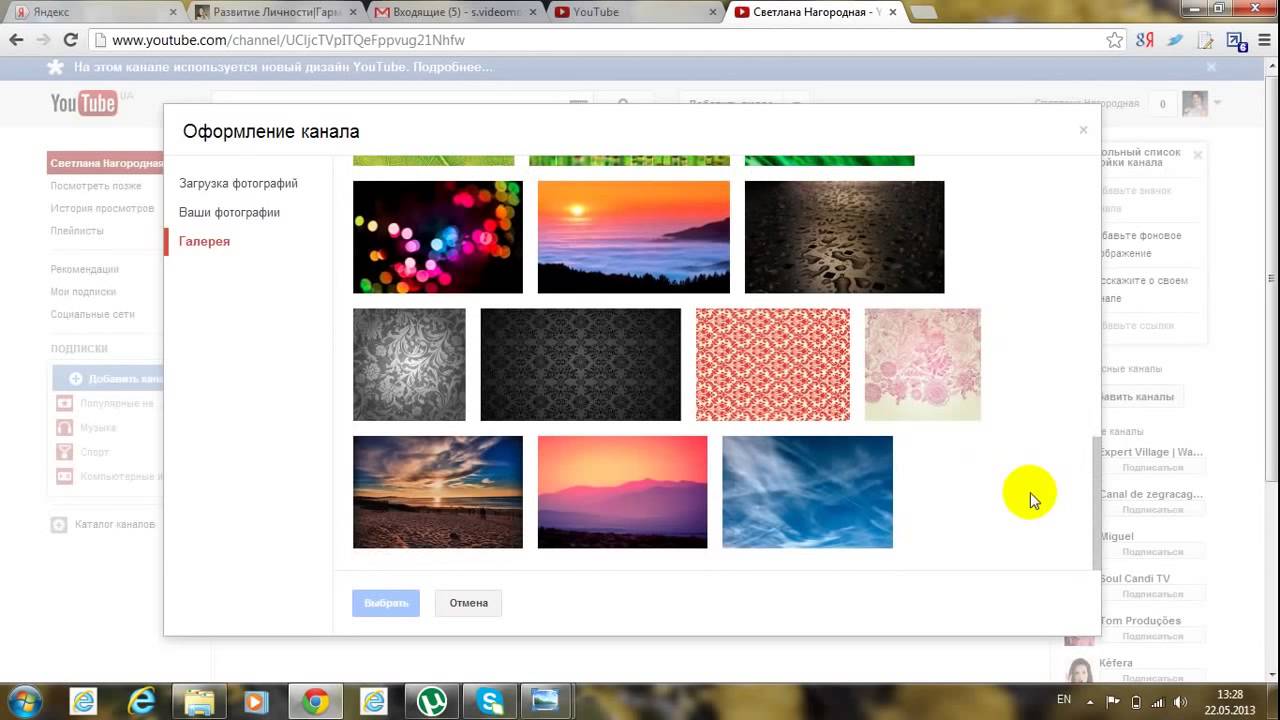Как создать канал на YouTube — инструкция
22 Мая, 2021, 16:01
2933
В 2021 году на YouTube появляются сотни тысяч роликов ежедневно. Некоторые заводят собственный канал с целью стать известным блогером, а для некоторых — это просто увлечение. Кроме того, ролики на YouTube часто используют компании и агентства для привлечения клиентов. Журналист AIN.UA рассказывает как создать канал на YouTube и загрузить на него первый ролик.
Как создать канал на YouTube
Если коротко:
- Перейдите на сайт YouTube.

- Войдите в профиль с помощью email.
- В правом верхнем углу нажмите на фото профиля и выберете «Создать канал».
- Укажите название и выберете изображение канала.
- Подтвердите создание, нажав «Создать канал».
- Добавьте первое видео.
Детали
Создать канал можно с помощью веб-версии и мобильного приложения YouTube. Процесс одинаковый для двоих вариантов и займет до 10 минут времени.
Как создать канал
- Зайдите на сайт YouTube.
- В правом верхнем углу нажмите клавишу «Войти».
- Далее понадобится осуществить вход в Google-аккаунт или же создать новый. В последнем варианте нажмите «Сменить аккаунт», а далее — «Создать аккаунт». После этого, следуйте указаниям Google. Если вы хотите привязать канал к уже существующему email — выберите один из вариантов списка.
- После того, входа в аккаунт на YouTube вы можете создать личный канал.
- Нажмите на фото профиля в правом верхнем углу и выберите «Создать канал».
 Также создать канал можно перейдя по ссылке.
Также создать канал можно перейдя по ссылке.
- Введите название канала и загрузите желаемое изображение — обложку канала. Название и фото можно будет изменить в любой момент.
- Нажмите «Создать канал».
- Далее вы можете загрузить первое видео на свой канал, нажав клавишу «Добавить видео».
- Кроме этого, вы можете настроить оформление канала, выбрав фоновое изображение, баннер, логотип. Чтобы канал был еще более наполненным, добавьте описание, ссылки, о которых вы хотите рассказать зрителям, а также вашу контактную информацию. Соответствующие возможности доступны на вкладке «Настройки канала». Там же можно задать желаемый вид главной страницы вашего канала, а именно добавить разделы (до 12 штук).
Примечательно, что загружаемые на канал элементы брендинга должны соответствовать следующим характеристикам:
- файл в формате JPG, GIF, BMP или PNG (анимированные файлы GIF не поддерживаются).
- изображение не меньше 98 x 98 px.

- Размер не превышает 4 МБ.
Напомним, ранее AIN.UA рассказывал как скрыть счетчик лайков, смотреть сториз анонимно и удалить профиль в Instagram.
Как создать YouTube-канал и выжать максимум из видеоблога • sdelano.media
Создавая канал на YouTube уделите особое внимание его оформлению. Постарайтесь лаконично описать, о чём рассказывает ваш канал; добавьте уникальное визуальное оформление и старайтесь придерживаться собственного стиля во всех элементах:
- юзерпик
- шапка канала
- обложки видеороликов
Увидеть, на сколько успешен ваш проект на YouTube можно сразу: по количеству подписчиков, просмотров канала и отдельного видео, комментариям пользователей, их лайкам или дислайкам. Более того, YouTube Analytics расскажет все подробности о вашей аудитории, откуда и когда она приходит на ваш канал, как долго и как часто смотрит ваши видео — и это далеко не все доступные метрики.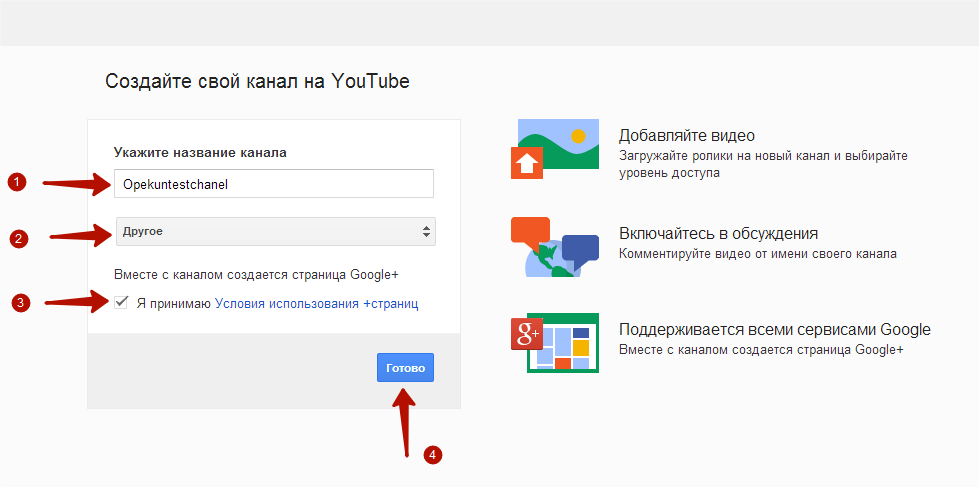
Команда сервиса составила список из десяти правил эффективного YouTube-канала:
- Создавайте контент, которым хочется делиться
- Общайтесь со зрителями
- Будьте интерактивны и приглашайте к участию в жизни канала
- Следите за единообразие
- Ориентируйтесь на свою целевую аудиторию
- Регулярно добавляйте новые видео
- Оптимизируйте видео через название, теги и описание
- Убедитесь, что новые зрители поймут, о чём вы хотите рассказать
- Сотрудничайте с другими авторами
- Ищите вдохновение
Подробнее о каждом принципе расскажет этот урок.
Кстати, если вы действительный профессионал в видео-индустрии, то обратите внимание на Vimeo. Аудитория этого сервиса меньше, чем у YouTube, зато именно там сосредоточено сообщество профессионалов и нет рекламы во время просмотра видео. Нет там и бессмысленных любительских роликов — только качественный HD-контент для ценителей добротных клипов.
Впрочем, YouTube не уступает по качеству самой картинки и позволяет грузить ролики до 4К, а также видео в формате 360°, как это.
Для некоммерческих организаций YouTube предлагает особые способы продвижения и взаимодействия с аудиторией. Например, в видео можно встроить кнопку для сбора пожертвований. Узнать, подходит ли ваша компания по критериям можно здесь.
Знакомство с YouTube.
Инструкция актуальна на октябрь 2017 года.
Регистрация Аккаунта на Ютуб – Бесплатно за 15 Минут (Cоздаем YouTube-Канал)
Как зарегистрироваться на Ютуб и создать свой канал? Если вы задаётесь этими вопросами то наша наглядная инструкция вам в помощь. Запустить канал на Ютубе достаточно просто и займёт немного времени. Как сделать это правильно рассказывает руководитель студии ADVAZO, Дмитрий Новиков.
Создаём аккаунт и регистрируем Ютуб-канал
Следуя данной пошаговой регистрации вы без труда сможете правильно создать собственный канал и выложить первый видеоролик.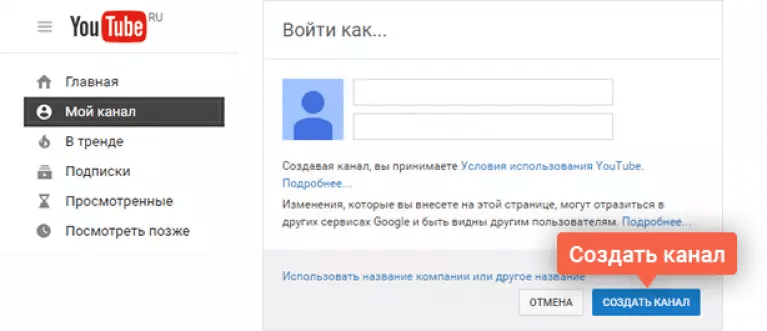
Создаём аккаунт (почту) для Ютуба
Первое, что вам понадобится — аккаунт Google.
- Зайдите в существующий аккаунт (профиль) или создайте новый на этой странице — https://accounts.google.com
- Выбираем: Создать аккаунт — Для себя.
Рекомендация:
Для нового YouTube-канала рекомендую создавать отдельную, новую почту (аккаунт Google), которая будет принадлежать вам, как владельцу канала, либо организации Это удобно и в плане безопасности и для удобства использования.
В нашей практике бывало, что почта на которую зарегистрирован Ютуб-канал принадлежали уволенному сотруднику. В связи с этим возникали различные трудности.
Далее проходим стандартную процедуру создания нового аккаунта Google. Заполняем поля имя и фамилия (их потом можно будет заменить). Назначьте пароль. Укажите пол и возраст. Также в целях безопасности вашего будущего Ютуб-канала рекомендую указать телефон и резервную почту. Имя пользователя можно взять сгенерированное, а можно придумать свое (рекомендую).
Назначьте пароль. Укажите пол и возраст. Также в целях безопасности вашего будущего Ютуб-канала рекомендую указать телефон и резервную почту. Имя пользователя можно взять сгенерированное, а можно придумать свое (рекомендую).
Регистрация Ютуб аккаунта
После завершения регистрации Google-аккаунта вы попадёте в свою новую почту. От туда переходите на официальный сайт YouTube через иконку из 9 точек в правом верхнем углу.
Теперь, находясь на самом видеохостинге YouTube в правом верхнем углу экрана для создания нового Ютуб-аккаунта нажимаем на ссылку «Создать канал». *Обратите внимание, чтобы аккаунт был тот, который вам нужен. Google часто автоматически меняет его при переходе. Если так произошло, то выберите свой аккаунт заново.
Создание канала
Вам будет предложено выбрать способ создания канала: с вашим именем — личный аккаунт и с другим названием — аккаунт бренда. Рекомендую и для физических и юридических лиц выбирать аккаунт бренда, поскольку в дальнейшем будет удобнее им управлять, например, менять название и передавать управление сторонним менеджерам канала для работы на нём.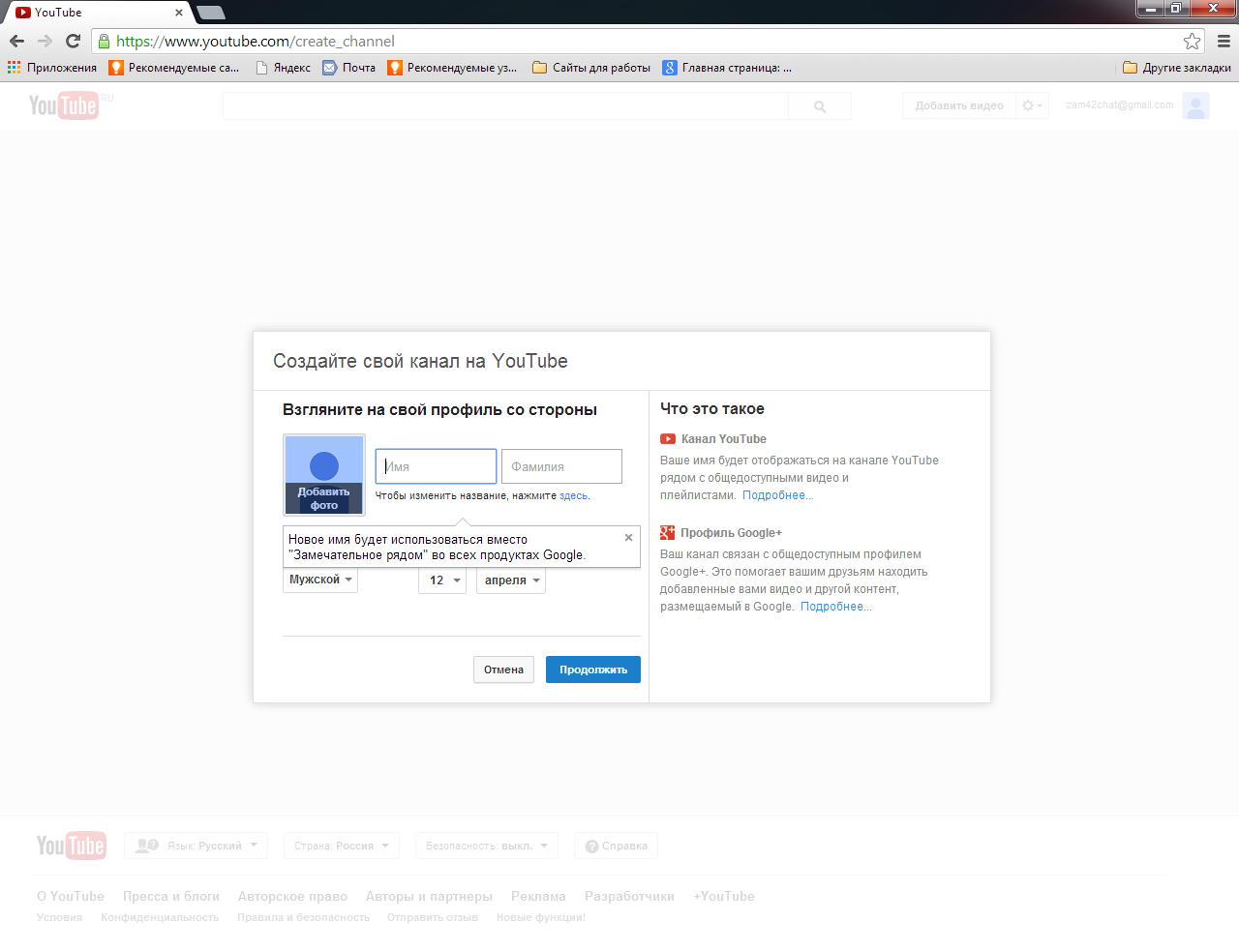
Вводим название канала. Его можно будет поменять.
Поздравляю! Теперь у вас есть свой YouTube-канал!
Далее система предложит внести данные о вашем новом канале: аватар, описание, обложку (шапку) и др. Можно сделать это позже.
Всё. Вы у себя на YouTube-канале. На этом регистрация завершена. Добавляйте первое видео и вперёд!
Если у вас нет времени глубоко разбираться в этой теме самостоятельно и вы хотите, чтобы всё было сделано быстро и правильно, то обратитесь в студию ADVAZO. Мы зарегистрируем новый YouTube-канал и сделаем его профессиональную настройку здесь.
Посмотрите ролик на данную тему с официального канала «YouTube для авторов». С субтитрами на русском. * Учтите, что интерфейс, который показан в ролике уже немного изменился. Актуальный представлен в данной статье.
com/embed/LcuvxJNIgfE» frameborder=»0″ allow=»accelerometer; autoplay; encrypted-media; gyroscope; picture-in-picture» allowfullscreen=»»/>Выводы
Как видите, регистрация нового YouTube-канала — это достаточно просто и занимает немного времени. Создайте Google-аккаунт, выберите способ создания канала — личный аккаунт или аккаунт бренда и внесите необходимые данные. И можете загружать первое видео!ВОПРОСЫ И КОММЕНТАРИИ Если у вас возникли трудности или вы хотите поблагодарить за статью, то пишите вопросы и комментарии ниже. По возможности отвечу всем.
Как создать свой канал на YouTube: пошаговая инструкция для новичков
Youtube – это целая огромная Вселенная, в которой постоянно кипит жизнь. Здесь можно найти ролики на любую тему и на любой вкус, и практически ежесекундно на ресурс добавляется всё новая информация, которую ежедневно просматривают несколько миллионов пользователей со всего мира.
Популярность видеохостинга Youtube просто зашкаливает, и сложно сегодня найти человека, который им не пользуется для поиска нужной информации, музыки, фильмов или обучающих программ. Просмотрев ролики на Youtube, люди активно их комментируют и делятся особо приглянувшимися. Но если вам есть чем поделиться с людьми, кроме чужих роликов, и вы хотите стать не просто зрителем, а полноправным жителем Вселенной Youtube, вам будет нужен собственный канал. Мы расскажем вам, как его создать буквально за несколько минут, следуя простым подсказкам.
Просмотрев ролики на Youtube, люди активно их комментируют и делятся особо приглянувшимися. Но если вам есть чем поделиться с людьми, кроме чужих роликов, и вы хотите стать не просто зрителем, а полноправным жителем Вселенной Youtube, вам будет нужен собственный канал. Мы расскажем вам, как его создать буквально за несколько минут, следуя простым подсказкам.
Оглавление:
- Зачем вам может понадобиться канал на Youtube
- Шаг первый – как создать аккаунт в Google
- Как создать свой личный Youtube-канал или для бизнеса
- Как в YouTube подтвердить свой аккаунт
Зачем вам может понадобиться канал на Youtube
Давайте сначала рассмотрим, для чего вам может пригодиться канал на Youtube, и стоит ли его создавать. Конечно, если вас устраивает роль зрителя, «критика» и распространителя чужих видео с Youtube, вам будет достаточно регистрации своего аккаунта в Google.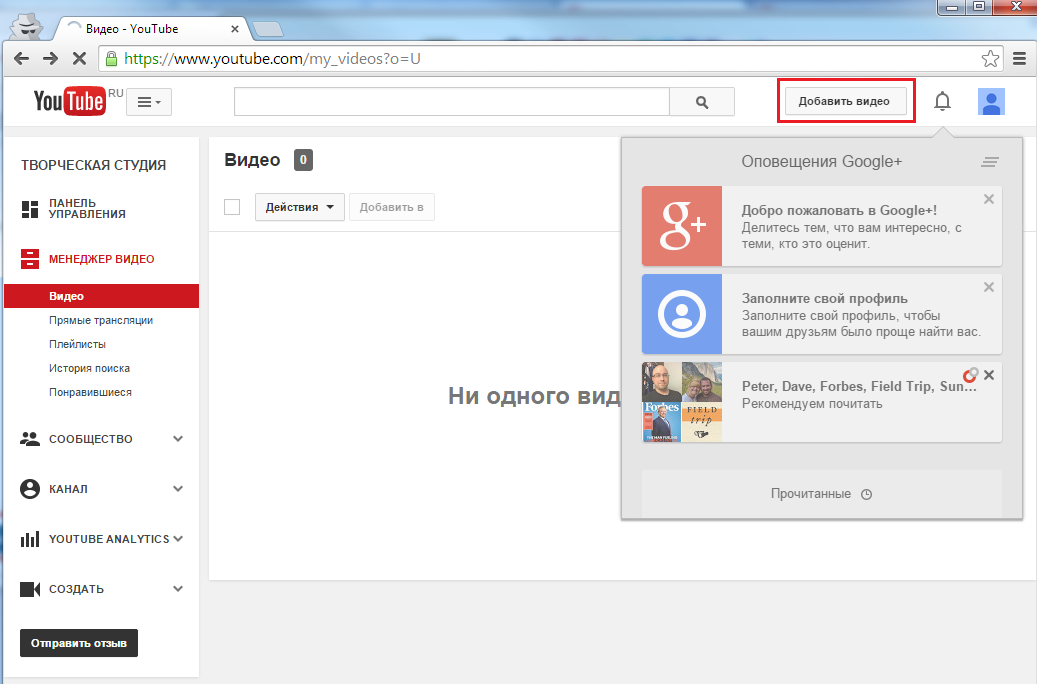 Но если ваши намерения более серьёзны, создать свой канал просто необходимо.
Но если ваши намерения более серьёзны, создать свой канал просто необходимо.
Какие возможности для вас открывает собственный канал на Youtube:
- Самореализация творческих возможностей. Если вы пишете стихи, музыку или картины, исполняете песни, занимаетесь рукоделием или любыми видами прикладного искусства, то создать свой канал на Youtube вам просто необходимо. Это не только принесёт вам поклонников и почитателей вашего творчества, но и может заинтересовать потенциальных покупателей или продюсеров, и поможет заработать деньги и славу.
- Поиск единомышленников. Если ваши интересы имеют необычную направленность, выходящую за рамки обыденности, и в реале вам сложно найти собеседников, разделяющих ваши увлечения, то в Ютубе сделать это будет гораздо проще. Из массы посетителей видеохостинга к вам придут именно те, кто интересуется данной темой, и вы сможете делиться с ними информацией и своими размышлениями.

- Ведение блога. О том, как хорошо зарабатывают блогеры, в интернете рассказывается постоянно. Так почему бы вам не стать одним из них, создать свой канал, и воплотить какую-то интересную собственную идею?
- Продвижение бизнеса. Это актуально как для интернет-магазинов, так и для сайтов услуг. Хорошо продуманный контент на канале в Youtube может привлечь к вашему бизнесу массу потенциальных клиентов.
Как видите, создать свой канал на Youtube однозначно стоит во многих случаях, и вы получите от него ощутимую пользу. Тем более что регистрация происходит совершенно бесплатно, и очень просто. И начать следует с создания собственного аккаунта в Google.
Шаг первый – как создать аккаунт в Google
Ютуб – сервис от Гугл, и поэтому, чтобы получить доступ ко всем его возможностям, необходимо сначала создать аккаунт в Google. Если он уже у вас имеется, то эта часть статьи вам не нужна, и вы можете смело переходить к следующему разделу.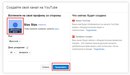 А если нет, то придётся потратить дополнительно несколько минут для его создания.
А если нет, то придётся потратить дополнительно несколько минут для его создания.
Пошаговая регистрация аккаунта:
- Зайдите на стартовую страницу Google.
- Нажмите кнопку, расположенную вверху справа «Войти».
- В появившемся окне кликните надпись «Создать аккаунт».
- Выберите цель «Для себя» или «Для управления бизнесом».
- Далее откроется анкета для регистрации, в которой необходимо заполнить все поля. Полей немного, и вам придётся ввести только самую необходимую для дальнейшей работы информацию – имя, № телефона, адрес электронной почты.
- Подтвердив введенные регистрационные данные и согласие с условиями использования и политикой сервиса, вы получите во владение собственный аккаунт.
Как видите, всё предельно просто, и теперь можно приступать непосредственно к своей главной цели – создать личный канал на Youtube.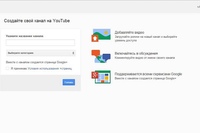
Как создать свой личный Youtube-канал или для бизнеса
При наличии готового аккаунта в Google, на то, чтобы создать свой канал, у вас уйдёт максимум 10 минут – все настройки предельно просты и понятны. Причём сделать это одинаково доступно с любого устройства – компьютера, планшета или телефона.
Итак, какие действия вам необходимо совершить:
Как в YouTube подтвердить свой аккаунт
Чтобы избежать спама и других нарушений, YouTube просит пользователей подтвердить свою личность с помощью номера телефона. Пройдя такую процедуру, вам станут предоставлены дополнительные возможности, такие как:
- загрузка видеороликов продолжительностью более 15 минут;
- прямые трансляции;
- добавление собственных знаков к видео;
- подача заявок для защиты своего авторского права (Content ID).
- Чтобы это сделать, перейдите в «Настройки» и выберите «Статус канала и доступные функции».

Откроется страница, где будет описано, какие возможности Ютуба у вас сейчас доступны, а какие — нет. Также вы сможете увидеть были ли замечены какие-либо нарушения со стороны вашего канала.
- Нажмите на кнопку «Подтвердить».
- Введите страну, чтобы подтянулся верный формат номера телефона, и удобный способ подтверждения — голосовое сообщение или SMS. Далее введите номер и нажмите «Отправить».
- На следующем шаге в поле нужно ввести код, который вы получили в сообщении от YouTube, и нажать «Отправить».
Вот и все. Теперь ваш аккаунт подтвержден и вы можете в полном объеме пользоваться возможностями и функциями Ютуба.
Как видите, стать владельцем собственного канала на Youtube действительно очень легко. А о том, как его правильно оформлять, мы расскажем в следующей статье.
P.S. Для получения целевого трафика и заказов просто создать канал на YouTube, к сожалению, не достаточно. Важно работать над ним и заниматься его развитием. Поэтому мы подготовили программу, в рамках которой вы сможете разобраться во всех нюансах продвижения от А до Я и всего за 2 месяца полностью проработать свой канал. Регистрируйтесь на курс «YouTube для бизнеса», а с промо-кодом «YouTube-31-03» Вас будет ждать дополнительный бонус.
Важно работать над ним и заниматься его развитием. Поэтому мы подготовили программу, в рамках которой вы сможете разобраться во всех нюансах продвижения от А до Я и всего за 2 месяца полностью проработать свой канал. Регистрируйтесь на курс «YouTube для бизнеса», а с промо-кодом «YouTube-31-03» Вас будет ждать дополнительный бонус.
Как создать свой YouTube канал
Для того, чтобы создать свой YouTube канал, нам понадобится аккаунтGoogle. Если у вас еще нет аккаунта Google, то вам необходимо его
открыть. Заходите на сайт Google.com и создаете себе аккаунт. Жмем
на кнопку «Войти».
Там вы увидите пункт «Создать аккаунт» — нажимаете на него. Здесь
мы создаем Google аккаунт.
Для этого сначала вводим свое имя и фамилию. Затем вам
необходимо вести пароль и подтвердить его. Вводите дату рождения
и указываете свой пол.
 Потом система попросит вас внести
Потом система попросит вас внестиспециальный код для того, чтобы доказать, что вы реальный человек,
а не робот.
Дальше вам нужно будет указать страну, например, Россия. Обращаем
ваше внимание, что необходимо обязательно поставить галочку «Я
принимаю условия пользования». Дальше вы можете вставить свою
фотографию, но это не обязательно. Потом нажимаем «Вперед».
Переходите на сайт YouTube.com, нажимаете на аватарку своего
аккаунта
в выпадающем окне нажимаете шестереночку.
В появившемся окошке жмем «Создать канал». Вводим название
канала, выбираем категорию, ставим галочку в окошко, соглашаясь
с условиями использования страниц и жмем кнопку «Готово».
Теперь у нас создан наш YouTube канал и осталось только его
настроить.
Добавляем аватарку канала — в качестве аватарки можно добавить
свою фотку, жмем на карандашик в правом верхнем углу
ааватарки. Жмем кнопку «Изменить в Google+».
Выбираем файл аватарки на компьютере и жмем кнопку, установить
как фото профиля.
 По аналогии устанавливаем баннер своего
По аналогии устанавливаем баннер своегоyoutube канала.
Жмем «Добавить оформление канала» и по аналогии с
установкой аватарки. Аватарку и баннер вашего канала youtube вы
можете изменить в любой момент.
После того, как вы установили аватарку и баннер ваш канал
приобретет примерно вот такой вид.
Следующим шагом будет заполнение вашего профиля канала. Жмем
на вкладку «О канале».
Жмем описание канала и в появившемся окне пишем: о чем ваш
канал, и жмем кнопку «Готово».
Описание канала, вы сможете изменить в любой момент, добавив в
описание ключевые слова и ссылки на свой сайт, блог или лендинг.
Далее необходимо настроить ссылки на ваш сайт или лендинг и на
ваши странички в соцсетях, а также сделать так, чтобы их было
видно, как кнопки на баннере вашего канала. При нажатии на эти
кнопки наш потенциальный подписчик (клиент) перейдет на нашу
страничку в той соцсети, которую он предпочитает больше всего. Вот
кнопки самых популярный соцсетей Вконтакте, Фейсбук и
Твиттер мы и поставим на наш канал.

Чтобы это сделать вам нужно нажать на изображение карандаша в
правом верхнем углу баннера нашего канала и выбрать вкладку
«Изменить ссылки».
Далее нажимая на кнопку «Добавить», добавляем поля для ввода
ссылок на наши кнопки соцсетей. Но, если у Вас есть свой лендинг,
сайт или блог, то первой созданной кнопкой должен быть именно
он, в моем случае — это ссылка на Путеводитель по ИнтернетБизнесу.
Прописываем в первом поле название, а во втором ссылку на сам
лендинг, по аналогии делаем тоже с нашими страничками в
соцсетях, кнопка аккаунта «Google +» создается автоматически,
после заполнения всех строк жмем кнопку «Готово» и у нас
появляется красиво оформленный канал со ссылками на наши
группы в соцсетях и на наш лендинг.
Настроенные нами ссылки на сайт, блог или лендинг, а также ссылки
на странички в соцсетях будут также отображаться и под описанием
вашего канала.
На этом этапе ваш канал готов и следующее чем вы должны заняться
это раскруткой канала.
 Этому нужно уделить особое внимание,
Этому нужно уделить особое внимание,данная тема достаточно обширная и требует особо подхода. Я с
удовольствием разберу с вами и эту тему, но уже в одном из
следующих занятий
Как создать свой канал на YouTube и как удалить канал на Ютубе ✔ PROject SEO
Социальная сеть и видеохостинг Youtube является одной из самых крупных площадок во всем мире. Создать свой канал и зарабатывать на увлечениях мечтает каждый. Но не всем это удается. Типичные ошибки при создании и ведении канала не дают новичкам развиваться, а конкуренция с каждым годом среди блоггеров возрастает в разы.
Чтобы избежать ошибок на начальном этапе создания канала рекомендуется использовать советы из статьи и создать для начала аккаунт в системе Google. Без него создание полноценного канала будет невозможным, поскольку Youtube принадлежит корпорации с недавнего времени. Далее остается следовать советам статьи и личному опыту и результат не заставит себя долго ждать.
Как зарегистрировать новый аккаунт в системе Google?
Создание страницы в данной системе не займет много времени и состоит из выполнения следующего алгоритма действий:
следующим шагом нужно нажать на кнопку «Далее» и согласиться с правилами Google.
 После создания нового аккаунта можно будет начать вести канал, используя профиль в Google.
После создания нового аккаунта можно будет начать вести канал, используя профиль в Google.
При составлении анкеты можно использовать свой личный почтовый адрес. Необходимости использования только почты Gmail нет. Сначала телефонный номер можно не вводить. Но в дальнейшем сделать это придется, поскольку иначе YouTube ограничит доступ к функционалу и некоторым важным данным. Поэтому во избежание проблем телефон лучше привязать к аккаунту сразу.
Специалисты рекомендуют после создания профиля установить двойную защиту. Она будет происходить при помощи системы СМС сообщений. Такой метод убережет профиль от взлома и создаст дополнительную безопасность для контента. После таких шагов можно приступать к созданию канала.
Этапы создания канала на YouTube
Создание YouTube канала – еще более простое дело, чем регистрация учетной записи в системе Google. Процедура также состоит из типичных последовательных действий, включающих в себя следующие шаги:
после создания аккаунта Google а и выполненного входа в него нужно вернуться на стартовую страницу YouTube.
 Далее, в левом столбце, необходимо нажать вкладку «Создать канал». После чего появится окно, в котором и происходит таинство создания своего канала. Либо можно пойти более коротким путем при помощи вкладки «Настройки YouTube»;
Далее, в левом столбце, необходимо нажать вкладку «Создать канал». После чего появится окно, в котором и происходит таинство создания своего канала. Либо можно пойти более коротким путем при помощи вкладки «Настройки YouTube»;
После выполнения этих действий канал будет считаться новым и пустым. YouTube дает пользователям возможность ведения двух и более аккаунтов, а также изменять их основные настройки и интерфейс.
По поводу имени сложно сказать, какое точно выстрелит. Личные блоги многие называют своими именами, проектные каналы можно также назвать одним-двумя словами под проект. Продвинутые владельцы затачивают название под целевые запросы интересующей аудитории.
Как создать еще один YouTube канал?
Как говорилось выше, один аккаунт Google дает возможность пользователям вести несколько каналов в системе YouTube. Для создания второго нужно снова вернуться в исходный пункт «настройки YouTube». Вместо привычной кнопки с названием «Создать канал» появится новая в виде «Настройки»:
Вместо привычной кнопки с названием «Создать канал» появится новая в виде «Настройки»:
Затем переходите в раздел “Управление аккаунтами”:
И там уже нажимаете на кнопку “Создать канал”:
Далее идет стандартный процесс создания канала, как в первом варианте.
Необходимые настройки канала Ютуб
Некоторые путают настройки аккаунта и настройки всех функций канала. Это разные процессы и в каждом есть свои нюансы, которые следует рассмотреть по порядку. Необходимые настройки подстраивать под себя можно, следуя следующему простому алгоритму действий:
- необходимо зайти на вкладку «Создать канал»;
- слева выбрать вкладку настроек и изменить их под свою ситуацию.
Чтобы было более полное понимание, следует рассмотреть ряд отдельных категорий и действий на вкладке.
Вкладка общей информации
Данная вкладка дает возможность изменения названия канала, пароля, создать новый канал и просматривать все ресурсы в режиме онлайн.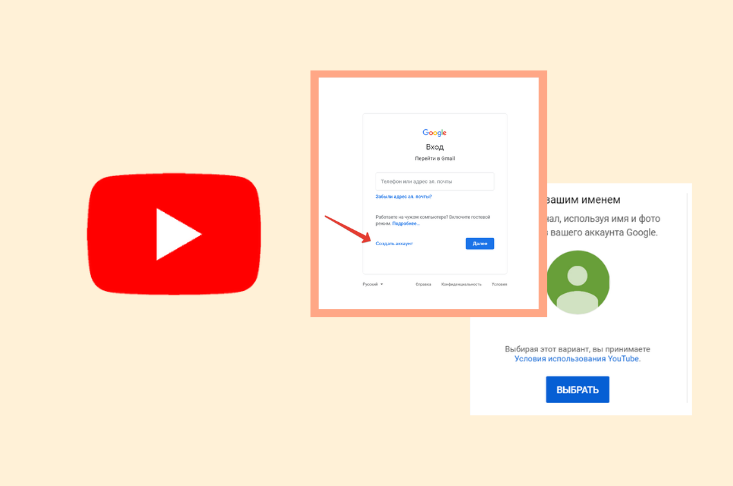 После нажатия на кнопку «Дополнительно» можно увидеть функции, с помощью которых можно:
После нажатия на кнопку «Дополнительно» можно увидеть функции, с помощью которых можно:
- назначить УРЛ адрес для своего канала или нескольких площадок в индивидуальном порядке;
- назначить связь страницы канала с системой Google Plus для обеспечения ресурсу большей безопасности;
- иметь возможность визуально видеть сайты, имеющие доступ к каналу и некоторым его данным;
- удалить собственный канал с площадки.
Короткие ссылки, созданные на сервисе, иногда дают сбои. В таком случае можно обратиться в техническую поддержку, если сбои не носят системный характер.
Вкладка со связанными аккаунтами
Вторая вкладка настроек позволяет связать аккаунт в системе YouTube с такими популярными ресурсами, как Твиттер. Фокус тут в том, что при загрузке новых видео в социальной сети будут одновременно выходить оповещения о появлении нового контента. Следовательно, такая интеграция дает возможность небольшого прироста дополнительной аудитории.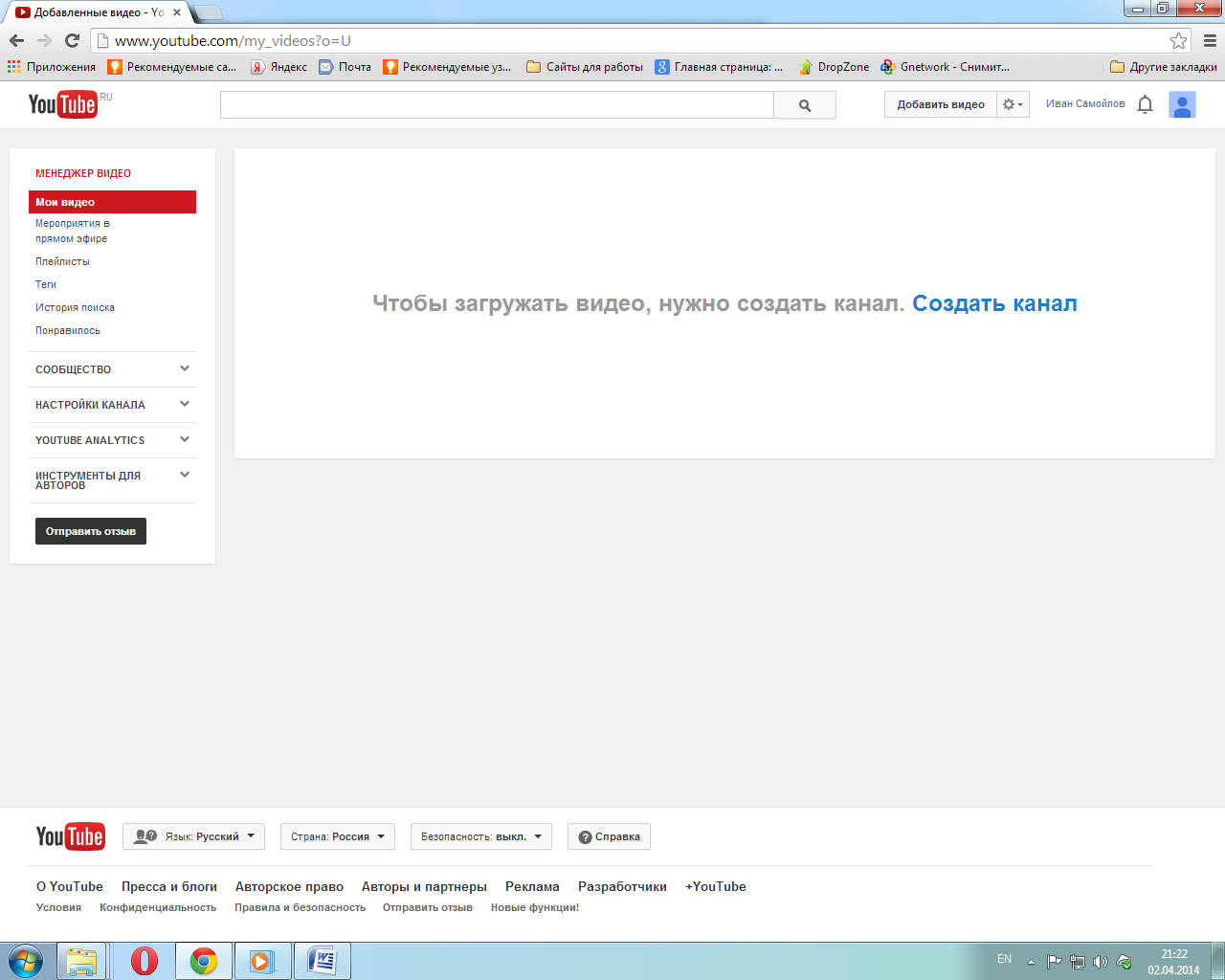 Если пользователь предпочитает ручное оповещение в необходимых медиа, то данную функцию можно смело игнорировать. В остальных она существенно экономит временные ресурсы.
Если пользователь предпочитает ручное оповещение в необходимых медиа, то данную функцию можно смело игнорировать. В остальных она существенно экономит временные ресурсы.
Вкладка конфиденциальности
Здесь можно настроить предпочтения, которые видны либо только владельцу, либо и его подписчикам. При желании можно скрыть загруженные видео в некоторых категориях, либо понравившееся материалы в соответствующей папке на канале. Такая функция позволяет сделать приватной определенную категорию видео для избранных подписчиков, что актуально в рамках повышения активности на начинающем канале. Также можно скрыть видео по категориям для новичков и профессионалов, например, в случае канала с обучающими материалами. Это поможет не загружать пользователям головы и улучшить качество контента.
Раздел оповещений
В данном разделе можно настроить категории новостей, оповещения о которых будут приходить на почту, указанную в контактах канала. Можно подписаться на уведомления о новых комментариях или подписчиках на усмотрение автора. Для того, чтобы не засорять почтовые ящики клиентов, YouTube дает возможность выбирать нужные новости, а от спама своевременно отписываться. Остальные две вкладки для более продвинутого уровня, на начальном этапе ведения блога их можно не рассматривать.
Можно подписаться на уведомления о новых комментариях или подписчиках на усмотрение автора. Для того, чтобы не засорять почтовые ящики клиентов, YouTube дает возможность выбирать нужные новости, а от спама своевременно отписываться. Остальные две вкладки для более продвинутого уровня, на начальном этапе ведения блога их можно не рассматривать.
Как удалить канал на Ютубе?
Кроме создания, пользователей часто интересует и второй, не менее популярный вопрос — а как удалить канал на Ютубе? По сути, все достаточно просто, даже проще чем при создании.
Для того чтобы удалить канал на Ютубе необходимо перейти в “Настройки”:
Затем во вкладку “Расширенные настройки”:
И там уже выбрать пункт “Удалить канал”:
Советы по дальнейшим действиям
После создания своего канала можно начинать его ведение. Оно может быть как сразу с создания первых видео, так и с освоения азов видеомонтажа. Все зависит от опыта автора проекта, желания развития и прочих факторов. Новички чаще всего задаются такими вопросами, как:
Все зависит от опыта автора проекта, желания развития и прочих факторов. Новички чаще всего задаются такими вопросами, как:
- рекомендации по правильной настройке канала;
- создание плейлистов: как лучше настроить данную тему;
- советы по оформлению канала;
- процесс загрузки видео на хостинг;
- советы по оптимизации видео контента.
Стоит помнить о том, что YouTube дает авторам возможности неограниченного роста, который отражается не только в количестве подписчиков, но и качестве контента. Все это влияет на репутацию и успешность как начинающего, так и более опытного видеоблогера.
13.11.2019
385
Как создать свой блог в Youtube?
Миллионы просмотров, тысячи подписчиков, узнаваемость, и конечно же, долларовые доходы от ведения своего канала – это основные факторы, по которым многие режиссеры монтажа запускают свой блог (либо «влог» – видеоблог).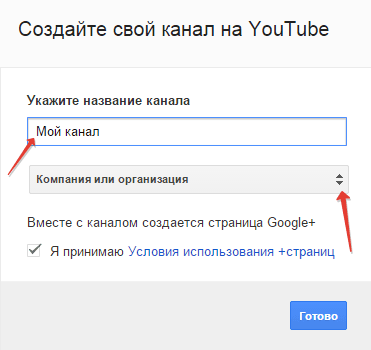 В этой статье команда SOM. School of Media рассмотрит первые шаги в запуске своего блога в ютубе. Итак, если вы ищете: как стать блогером или как запустить свой влог – то это материал для вас.
В этой статье команда SOM. School of Media рассмотрит первые шаги в запуске своего блога в ютубе. Итак, если вы ищете: как стать блогером или как запустить свой влог – то это материал для вас.
Итак, первая новость – хорошая. Сейчас идеальное в технологическом плане для видеомонтажера время для запуска своего блога. Так сказать, порог входа на рынок – очень низкий. Для старта канала в ютубе – видеоинженеру достаточно смартфона с хорошей камерой. На начальном етапе не требуется вкладываться в дорогую технику – видеокамеры, фотоапараты, световые приборы.
Важно выбрать и правильный хостинг для своего канала. Всего их существуют сотни, однако наиболее популярный – YouTube. Именно Ютуб имеет зрительскую аудиторию в 1 миллиард человек. Иными словами, в теории ваш видео ролик может посмотреть каждый третий пользователь интернета на планете. Если вас интересует, как зарегистрироваться на youtube, то это легкая, понятная и бесплатная операция. Надо лишь – аккаунт в Google. Все легко понять, зайдя по адресу: youtube. com. Только заранее придумайте себе имя – ник, который легко запомнят ваши будущие фанаты. Затем – нажимайте кнопку «Создать канал» – и готово!
com. Только заранее придумайте себе имя – ник, который легко запомнят ваши будущие фанаты. Затем – нажимайте кнопку «Создать канал» – и готово!
Вездещущесть You Tube, с одной стороны, – преимущество, ведь не один телеканал на планете не имеет такого покрытия. С другой стороны – недостаток. Ведь террабайты видео в ю тубе жестко конкурируют. Каждую минуту в эту глобальную сеть “заливают” 72 часа видео. И что бы именно ваше video действительно удалось поднять в топ ютуба в Украине – надо хорошо постараться! Базовое правило – видео должно быть красиво снято и правильно смонтировано. Именно этим мы занимаемся на курсе блогеров в SOM. School of Media. Ведь умение стильно, грамотно и интересно монтировать – базовый навык для любого блогера.
Придумав тематику и «фишку» своего будущего влога, можно заниматься съемкой. Затем отснятый материал нужно смонтировать, добавить музыку, графику и залить видео на свой channel. Кстати, поиск идеи для личного блога, выбор тематики – наиболее важный и ответственный этап для начинающего blogger. Ведь именно от наполнения и зависит популярность видеоканала в будущем. Наиболее популярны обзоры различных товаров, прохождения видеоигр, «обучалки» и тренинги. Также среди украинских пользователей популярно вирусное видео и топ You Tube.
Ведь именно от наполнения и зависит популярность видеоканала в будущем. Наиболее популярны обзоры различных товаров, прохождения видеоигр, «обучалки» и тренинги. Также среди украинских пользователей популярно вирусное видео и топ You Tube.
А вот зарабатывать видеорежиссеру на собственном видео в Киеве, Одессе, Харькове, Львове, Днепре можно с помощью рекламы – в начале клипа, с помощью рекламирования товаров в самом ролике, и, наконец, с помощью скрытой рекламы. Однако все это возможно только при большом количестве подписчиков и высокой популярности канала. И тут, кроме качественного контента, понадобится узнаваемый дизайн, лого канала, лаконичное описание видео. Но главное – стабильный график выхода ваших роликов и понятный зрителям сценарий – например, нажимайте «загрузить видео» 1 раз в неделю. В идеале перед стартом канала снять и смонтировать Final Cut и Adobe Premiere Pro задел – несколько клипов наперед. Можно посмотреть онлайн уроки монтажа, но более эфективно обучение у преподавателей курсов видеомонтажа в Украине СОМ.
Также не стоит заимствовать видео у других операторов, телеканалов, продакшн-студий или кинокомпаний – ведь его владельцы могут пожаловаться на вас, а сеть You Tube попросту заблокирует ваше видео.
Обязательно общайтесь со своими подписчиками, отвечайте на комментарии и прислушивайтесь к их замечаниям по качеству монтажа, цветокоррекции, видеографики и съемки видео. Обязательно изучайте, кто ваш зритель, из кого сформирована ваша аудитория и как меняются ее интересы и предпочтения. Не забывайте популяризировать свой You Tube-канал в соцсетях – например, Facebook или Instagram.
Также важно постоянно повышать качество видео – следить за трендами в монтаже, применять модные приемы онлайн, использовать всю палитру возможностей монтажных программ Final Cut и Adobe Premiere Pro. Именно их и мы и изучаем в киевской школе режиссеров SOM. School of Media!
Adobe Premiere Pro, Final Cut Pro, Da Vinci, You Tube, покрасить видео, блог, media school, блог, видео, SOM. School Of Media, цветокор, видеомонтаж, телекурсы, курсы видеомонтажа, медиашкола, обучение, профессия, режиссер монтажа, школа журналистики, канал
School Of Media, цветокор, видеомонтаж, телекурсы, курсы видеомонтажа, медиашкола, обучение, профессия, режиссер монтажа, школа журналистики, канал
Как создать канал YouTube за 3 простых шага
Сводка
Посмотрите, как легко настроить и запустить свою учетную запись YouTube, и узнайте, как быстро оптимизировать свой профиль для максимального охвата
Вы узнаете
- Основы настройки вашей учетной записи
- Как создать канал YouTube
- Как создать идеальное оформление канала
- Лучшие советы по оптимизации вашего канала.
YouTube, видеосеть, принадлежащая Google, может похвастаться более чем миллиардом пользователей — почти треть всех людей в Интернете — , и каждый день люди смотрят на YouTube сотни миллионов часов и генерируют миллиарды просмотров.Только на мобильных устройствах YouTube охватывает больше людей в возрасте 18–34 и 18–49 лет, чем любая кабельная сеть в США.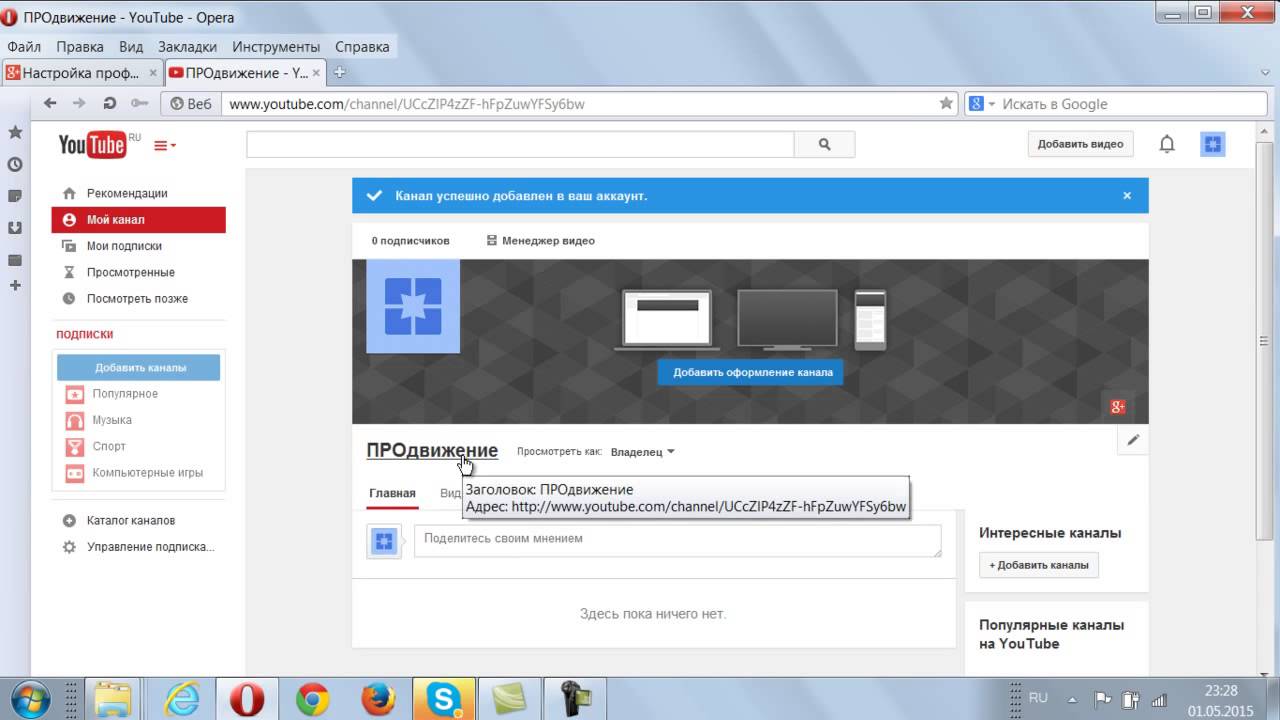
Что удивительно, так это то, что только 9% малых предприятий в США активно используют YouTube , и Думаю, что и во всем мире эта цифра будет довольно точной.
Так почему же компании не вкладывают средства в YouTube как часть нашей стратегии в отношении социальных сетей?
Короче говоря, потому что видео сложнее создать, чем сообщение в блоге или изображение.
По крайней мере, у многих из нас такое восприятие.
На самом деле создавать видео становится намного проще и дешевле. Это означает, что — это огромные возможности для вашего бизнеса на YouTube .
Если вы обсуждали, как начать работу на YouTube, или, может быть, немного поэкспериментировали, но еще не встали на ноги, этот пост для вас. В этом посте мы рассмотрим:
- Основы настройки учетной записи
- Как создать канал YouTube
- Как создать идеальное оформление канала
- Основные советы по оптимизации вашего канала.

Готовы начать? Пойдем.
Как создать канал YouTube
Создание канала YouTube с использованием вашей учетной записи Google
Если у вас есть учетная запись Google, вы можете смотреть, публиковать и комментировать контент YouTube. Однако аккаунты Google не создают каналы YouTube автоматически. Однако настройка нового канала — это простой и быстрый процесс.
1. Перейдите на YouTube и войдите в систему.Перейдите на YouTube.com и нажмите «Войти» в правом верхнем углу страницы:
Затем войдите в систему, используя учетную запись Google, которую вы хотите использовать для своего канала. быть ассоциированным с:
2.Перейдите в настройки YouTubeВ правом верхнем углу экрана щелкните значок своего профиля, а затем нажмите «Создать канал».
Где найти ссылку YouTube «Создать канал» 3. Создайте свой канал Затем у вас будет возможность создать личный канал или создать канал, используя название компании или другое имя.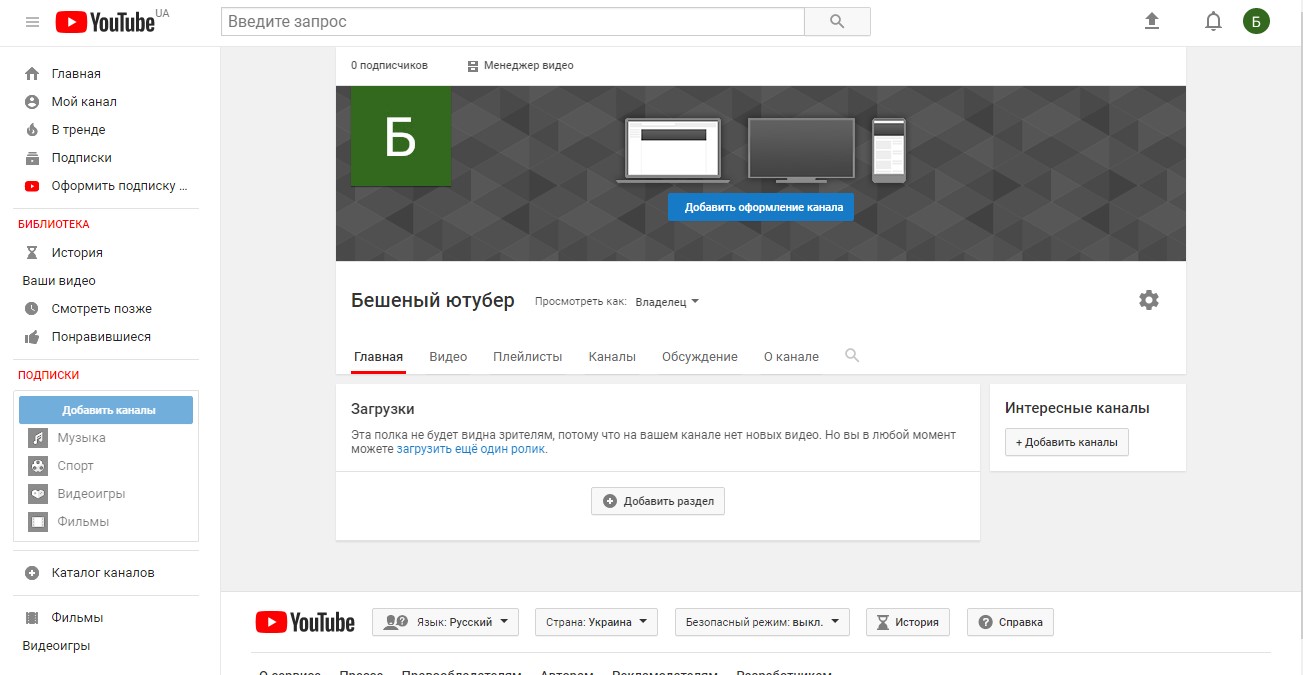 В этом примере мы выберем вариант «Использовать собственное имя», который рекомендуется для малых предприятий и брендов:
В этом примере мы выберем вариант «Использовать собственное имя», который рекомендуется для малых предприятий и брендов:
Затем вы назовете свой канал.
Создание имени для вашего канала YouTubeПримечание. Как вы увидите из настроек на этом шаге, создание нового имени канала также приведет к созданию новой учетной записи Google с собственными настройками и историей YouTube. Эта учетная запись находится в вашей основной учетной записи Google, и ею можно полностью управлять в настройках Google. Это очень полезно, так как вы можете использовать эту новую учетную запись, чтобы ставить лайки и комментировать другие видео YouTube, а также участвовать в YouTube в качестве своего бренда.
После этого шага у вас будет возможность дополнительно настроить свой канал.Вы увидите варианты:
- Загрузка изображения профиля
- Добавление описания вашего канала
- Добавление ссылок на ваши сайты — это может включать настраиваемые ссылки на веб-сайт или блог, а также ссылки на социальные сети в Instagram или Twitter
Поздравляем! Вы только что создали новый канал на YouTube! 🎉
Затем давайте заполним всю информацию и создадим оформление канала, чтобы ваша страница выглядела потрясающе (нажмите здесь, чтобы перейти к следующему разделу).
Как создать канал YouTube, если у вас еще нет учетной записи Google
Если у вас еще нет учетной записи Google, вам нужно будет создать ее, прежде чем начать работу на YouTube. Для этого просто выполните следующие шаги:
- Перейдите на YouTube.com
- Нажмите «Войти»
- Теперь выберите вариант создания учетной записи Google
- Следуйте инструкциям по созданию учетной записи Google
Теперь вы все настроили с помощью учетной записи Google и можете выполнить описанные выше шаги, чтобы создать канал YouTube.
Как создать обложку канала YouTube
Обложка канала YouTube — это, по сути, версия YouTube для обложки фотографии Facebook. Оформление канала занимает видное место на вашем канале YouTube, а это значит, что для любого канала YouTube абсолютно необходимо использовать индивидуализированное искусство, чтобы поделиться своей индивидуальностью или другими сведениями о своем бренде со своей аудиторией.
Вот пример оформления канала Гэри Вайнерчука на YouTube:
Гэри хорошо известен своими публичными выступлениями на конференциях и тем, что делится со своей аудиторией всем, что он знает о маркетинге и построении бизнеса.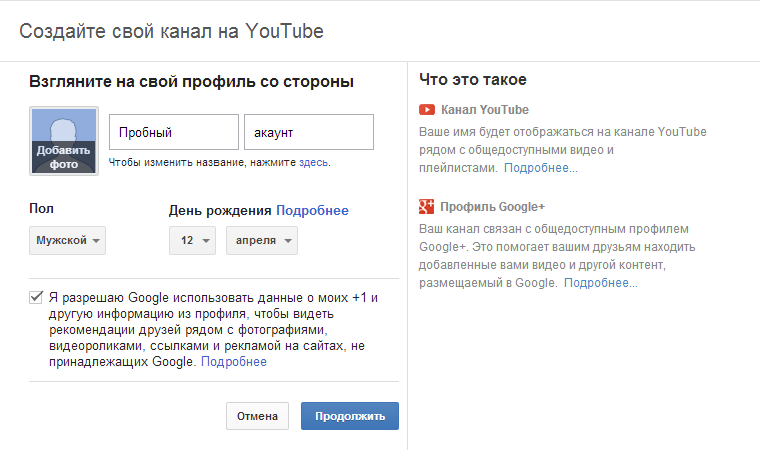 Это отражено на его обложке, на которой изображен Гэри во время презентации. Обложка канала также служит инструментом продвижения для The Gary Vee Video Experience и усиливает ритм новых видео с понедельника по пятницу.
Это отражено на его обложке, на которой изображен Гэри во время презентации. Обложка канала также служит инструментом продвижения для The Gary Vee Video Experience и усиливает ритм новых видео с понедельника по пятницу.
Вот еще пара примеров для вдохновения:
The Cut использует свое оформление канала, чтобы защитить Black Lives Matter.
Khan Academy использует оформление канала для усиления своего бренда, упоминая его слоган и демонстрируя некоторых забавных персонажей и дизайн бренда.
Хорошо, теперь, когда у вас есть несколько вариантов оформления вашего канала, вот что вам нужно знать, чтобы создать оптимальное оформление канала YouTube …
Идеальные размеры для оформления канала YouTube
Лучшие Лучше всего начать с оформления вашего канала с изображения оптимального размера, которое работает на нескольких устройствах. Для достижения наилучших результатов YouTube рекомендует загружать одно изображение размером 2560 x 1440 пикселей.
- Минимальная ширина: 2048 X 1152 пикселей. Это «безопасная зона», где гарантированно не обрезаются текст и логотипы при отображении на разных устройствах.
- Максимальная ширина: 2560 X 423 пикселей. Это означает, что «безопасная зона» всегда видна; области по обе стороны от обложки канала видны в зависимости от размера браузера, в котором просматривается зритель.
- Размер файла: рекомендуется 6 МБ или меньше.
Интересно отметить, что YouTube доступен на тонных различных устройствах — от такого маленького, как iPhone, до такого большого, как 60-дюймовый телевизор. На телевизоре фоновое изображение канала отображается на заднем плане, за контентом вашего канала YouTube.На настольных компьютерах и мобильных устройствах он отображается в виде баннера вверху.
Инструменты и советы по созданию оформления канала YouTube
В прошлом YouTube поставлял шаблон оформления канала, чтобы помочь вам определить идеальный макет для оформления вашего канала и то, как он будет выглядеть на разных платформах. Вот предварительный просмотр шаблона:
Вот предварительный просмотр шаблона:
Вы можете абсолютно использовать идеальные размеры, о которых мы упоминали выше, чтобы создать свой канал с нуля с помощью таких инструментов, как Figma или Photoshop.
В настоящее время самый простой способ начать работу с оформлением канала — это воспользоваться бесплатным средством создания изображений, например Canva или Adobe Spark. У этих инструментов есть готовые шаблоны YouTube, которые вы можете быстро настроить по своему вкусу.
Вот пример шаблона оформления канала в Canva:
Шаблон оформления канала YouTube в Canva 2 главных совета по оформлению канала YouTube 1. Убедитесь, что любой текст и логотипы находятся в «безопасной» области Безопасная область для текста и логотипа — это пространство размером 1546 x 423 пикселей в центре шаблона оформления канала YouTube (см. Шаблон выше).Это область, которая будет отображаться на YouTube при просмотре вашего канала на экранах рабочего стола.
Обычно части за пределами безопасной зоны рискуют быть закрытыми или неразборчивыми из-за наложенных социальных ссылок или изображений профиля.
Будьте осторожны и убедитесь, что любая важная информация, такая как брендинг, текст, слоганы и ключевые изображения, находится в безопасном месте, чтобы они всегда отображались как часть вашего канала на всех устройствах.
2. Учитывайте ссылки на ваш каналYouTube позволяет добавлять ссылки на ваш канал, и они отображаются в правом нижнем углу поверх обложки вашего канала.Например, проверьте нижний правый угол обложки канала ниже:
Где появляются ссылки на обложке канала YouTubeПри создании обложки канала важно подумать о пространстве, которое занимают эти ссылки, и убедиться, что у вас нет ничего важного (например, как логотипы), занимая это место в вашем дизайне.
Как добавить иллюстрацию к вашему каналу YouTube
Если вы только настраиваете свой канал YouTube, вы заметите пространство художественного оформления канала (вместе с остальной частью вашего канала). Чтобы добавить искусство на свой канал YouTube, а также выполнить любые другие настройки, нажмите кнопку «Настроить канал» в правом верхнем углу. Канал
Чтобы добавить искусство на свой канал YouTube, а также выполнить любые другие настройки, нажмите кнопку «Настроить канал» в правом верхнем углу. Канал
После того, как вы нажмете эту ссылку, вы попадете в другой экран редактора, где сможете нажимать на различные части своего профиля, чтобы внести изменения.
В центре должна быть синяя кнопка «Добавить обложку канала».
После этого вы увидите всплывающее окно, в котором вы сможете загрузить собственное оформление пользовательского канала.При желании вы также можете выбрать один из шаблонов YouTube из «Галереи» или загрузить одну из своих фотографий из Google.
Регулировка кадрированияПосле того, как вы загрузите оформление канала, YouTube покажет вам предварительный просмотр того, как он выглядит на телевизоре, настольном компьютере и мобильном устройстве.
Предварительный просмотр обложки канала YouTube для настольных компьютеров, телевизоров и мобильных устройств На этом этапе вы можете настроить обрезку изображения, чтобы убедиться, что все выровнены правильно. Доступ к инструменту обрезки можно получить, щелкнув «Настроить кадрирование».
Доступ к инструменту обрезки можно получить, щелкнув «Настроить кадрирование».
Этот экран обрезки очень удобен для проверки того, как ваш дизайн будет выглядеть на различных платформах. В прозрачном разделе в середине сетки отображается контент, который будет отображаться на мобильных устройствах и настольных компьютерах, а остальная часть изображения — это изображение, которое будет отображаться на телевизорах.
Редактор оформления канала YouTube: кадрированиеКогда вы будете довольны тем, как выглядит обложка, нажмите «Выбрать», и обложка вашего канала будет добавлена на ваш канал и сохранена.
Изменение текущего оформления канала
Если у вас уже есть какое-то оформление канала и вы хотите его обновить, перейдите на главную страницу своего канала. Отсюда наведите указатель мыши на обложку, и вы заметите небольшую кнопку редактирования, появившуюся в верхнем правом углу:
Как изменить оформление вашего канала YouTube После того, как вы нажмете на этот значок, вы можете обновить свое канал искусства.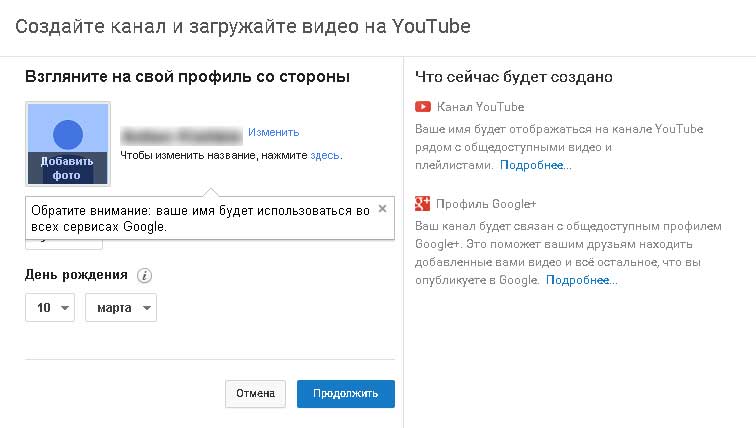
В этом видео с YouTube также объясняется, как добавить и отредактировать оформление вашего канала:
Как добавить значок вашего канала (изображение профиля)
На каждом канале также есть место для значка / изображения профиля.Это значок, который отображается рядом с вашими видео и каналом на всех страницах YouTube. Главное здесь — выбрать что-то, что будет хорошо смотреться при очень маленьком разрешении — многие бренды предпочитают использовать здесь свой логотип.
Значок вашего канала должен иметь размер 800 x 800 пикселей, и один из следующих форматов: файл JPG, GIF, BMP или PNG (без анимированных файлов GIF).
Чтобы обновить значок канала, перейдите на главную страницу канала и наведите указатель мыши на значок текущего канала, пока не увидите значок редактирования.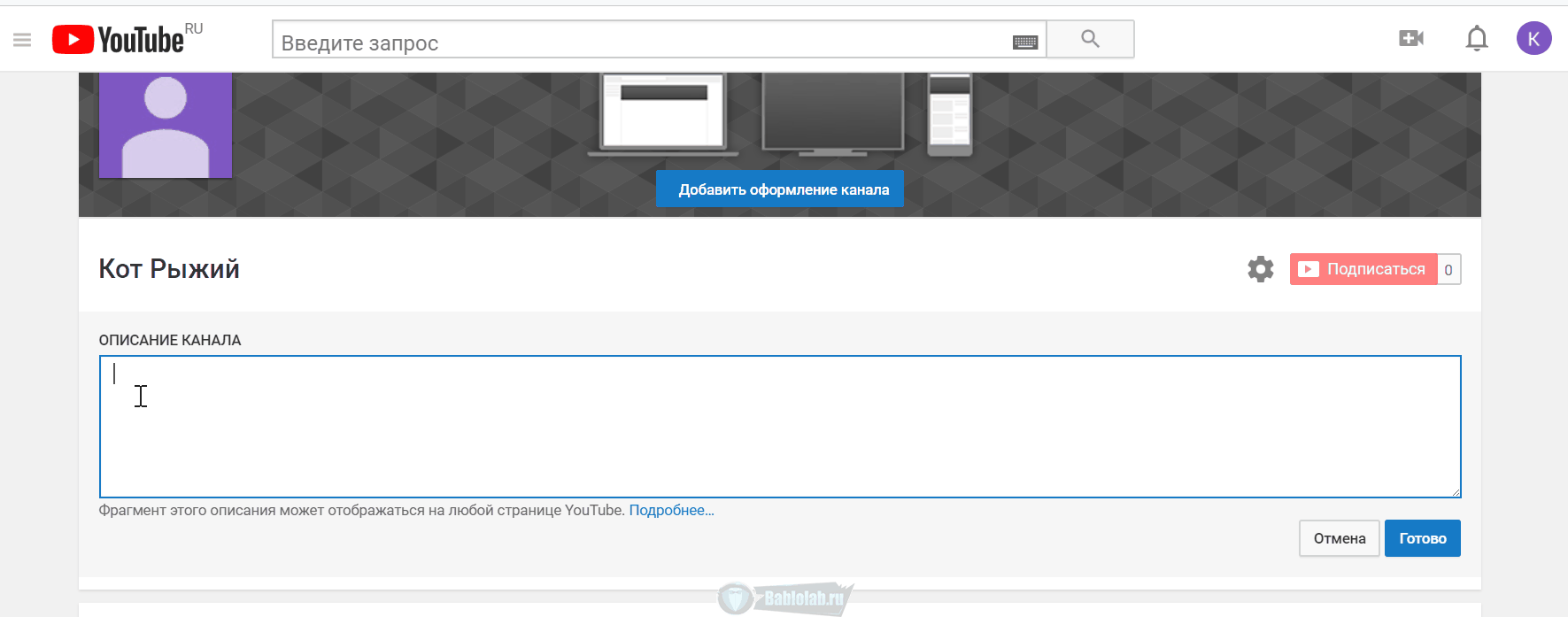 Нажмите на этот значок, и вы сможете загрузить новый значок профиля.
Нажмите на этот значок, и вы сможете загрузить новый значок профиля.
5 способов улучшить свой канал
1. Оптимизировать описаниеYouTube дает вам место на вашем канале, чтобы немного написать о своем бренде и контенте, который вы публикуете на YouTube. Описание ограничено 1000 символами, так что здесь у вас есть немного возможностей для творчества.
Копия описания вашего канала не просто появится на странице вашего канала. Он индексируется поисковыми системами, а также может быть размещен на YouTube в рекомендуемых категориях каналов и в результатах поиска. Хорошая тактика — включить несколько релевантных ключевых слов и CTA в первые строки вашего описания.
И будьте особенно внимательны к первым 100–150 символам. В зависимости от того, где находится описание, оставшийся текст может быть обрезан.
Вот пример отличного описания канала YouTube от Vox:
Описание Vox на YouTube на вкладке «О программе» 2. Добавьте ссылки на свой канал
Добавьте ссылки на свой канал Мы кратко упоминали ссылки на каналы ранее в этом посте.В баннере вашего канала может отображаться до пяти ссылок. Первая ссылка будет развернута (см. Снимок экрана ниже), а остальные ссылки будут отображаться в виде значков.
MeUndies ссылается на свою домашнюю страницу и четыре социальных профиля в своем баннере YouTube.Я хотел бы поделиться с вами, как добавить эти ссылки в четыре сверхбыстрых шага:
1. Нажмите кнопку «Настроить канал» на вашем домашняя страница канала.
2. Затем щелкните значок шестеренки в правом верхнем углу, прямо под обложкой.
3. Вы увидите лайтбокс настроек канала. Здесь вам нужно включить опцию «Настроить макет вашего канала»:
Включите опцию «Настроить макет вашего канала». 3. Теперь, когда вы включили индивидуальные настройки для своего канала, вернитесь на главную страницу своего канала, и вы увидите опцию «Редактировать ссылки» в меню настроек на обложке.
4. Нажмите «Редактировать ссылки», и вы попадете в раздел «О себе» вашего канала. Здесь у вас будет возможность добавить ссылки и выбрать, сколько ссылок будет отображаться поверх обложки:
Вы можете выбрать до пяти ссылок для отображения на вашем канале YouTube. 3. Добавьте трейлер каналаКак только посетители попадают на ваш канал, вы хотите дать им представление о типе контента, который охватывает ваш канал, и о том, почему они захотят подписаться и посмотреть ваши видео.Трейлер канала — идеальный способ сделать это.
Короткий, содержательный трейлер канала может стать отличным способом познакомить людей с вашим контентом. Трейлер канала должен сразу привлекать внимание, а также представлять тип контента, который вы создаете на YouTube.
Также важно продумать описание, которое вы добавляете к этому видео, поскольку оно занимает видное место на главной странице вашего канала.
(Эти трейлеры появляются только для людей, которые еще не подписались на ваш канал.)
Посмотрите, где этот трейлер появляется на главной странице вашего канала. Обратите внимание, как видео находится слева, а заголовок и описание справа? Это много элитной недвижимости!
Трейлер канала занимает ведущее место на странице канала YouTube.Вот пара отличных примеров трейлеров, которые могут вас вдохновить:
Slow Mo Guys SoulPancake4. Добавьте свои контактные данные (адрес электронной почты)
Если вы используете YouTube как бизнес или создатель, может быть здорово иметь ваши контактные данные под рукой для всех, кто интересуется вашей работой. На YouTube есть раздел в профиле каждого канала, в котором вы можете указать свои контактные данные для деловых запросов.
На YouTube есть раздел в профиле каждого канала, в котором вы можете указать свои контактные данные для деловых запросов.
Это можно найти в разделе «О нас» вашего канала. Чтобы найти его, перейдите на главную страницу своего канала, нажмите «О программе» в области навигации, а затем прокрутите вниз до «Подробности». Здесь вы увидите возможность поделиться своим адресом электронной почты:
Добавление адреса электронной почты может быть отличным способом для поклонников и клиентов связаться с вамиК вам
Спасибо за чтение. Было очень весело погрузиться в создание канала YouTube, и я надеюсь, что вы почерпнули один или два совета из этого сообщения.Если вы создаете собственный канал YouTube или уже имеете его, я хотел бы услышать от вас и узнать из вашего опыта в комментариях ниже.
Есть ли у вас какие-нибудь советы по оптимизации вашего канала YouTube? ?
Считаете ли вы эту статью полезной? Вам также может понравиться наш универсальный набор инструментов для социальных сетей.
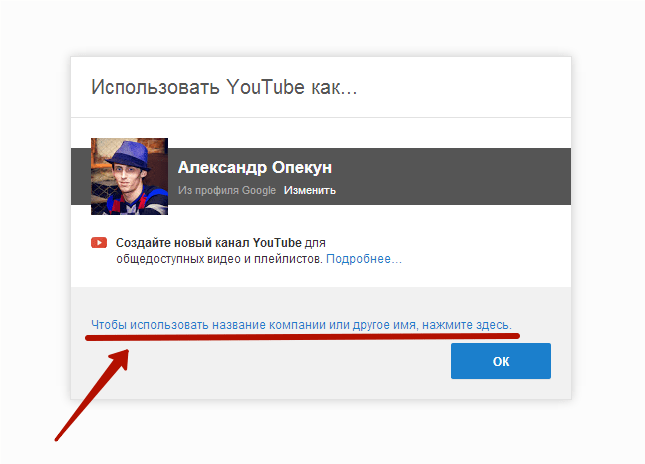 Начни бесплатно прямо сейчас
Начни бесплатно прямо сейчасКак создать канал на YouTube: пошаговые инструкции
После того, как вы настроили и вошли в свою учетную запись Google, пришло время создать канал.Щелкните значок пользователя в правом верхнем углу. Он представляет как вашу учетную запись Google, так и вашу учетную запись YouTube (поскольку YouTube принадлежит Google). Вы увидите раскрывающееся меню, в котором вам нужно нажать «Настройки».
Оттуда вы перейдете к обзору своей учетной записи. Нажмите «Создать новый канал» в разделе «Ваш канал».
Первым шагом является создание учетной записи бренда. Это может быть любое имя, которое вы хотите, и не обязательно то же имя, которое вы использовали для создания своей учетной записи Google, но мы рекомендуем, чтобы оно отражало бренд, который будет представлять канал YouTube.
После ввода имени учетной записи бренда вас могут попросить подтвердить учетную запись с помощью текстового сообщения или голосового вызова. Если это произойдет, введите код, который вы получите из выбранного варианта.
Если это произойдет, введите код, который вы получите из выбранного варианта.
После того, как вы подтвердите свою учетную запись бренда, вы попадете на панель управления своего канала. Теперь пора приступить к его настройке.
3. Перейдите на страницу настройки канала.
Мы начнем с основных деталей вашего канала. На панели управления канала нажмите «Настроить канал».«
Оттуда вы попадете на страницу настройки канала.
Вы увидите три вкладки: «Макет», «Бренд» и «Основная информация». Эти три вкладки помогут вам оптимизировать свой канал для зрителей.
4. Добавьте основную информацию на свой канал для видимости.
Начните с нажатия «Основная информация».
Здесь вы вводите основную информацию о своем канале, например, на каком языке написаны ваши видео, а также описание, которое поможет людям найти ваш канал при вводе условий поиска, описывающих, какие видео они ищут.Эти ключевые слова могут включать в себя то, о чем ваш канал, проблемы, которые он помогает решить, людей и продукты, вашу отрасль и многое другое.
Вы также сможете добавлять ссылки на сайты, которыми хотите поделиться со своими зрителями. Эти ссылки будут отображаться поверх изображения вашего баннера (подробнее об этом позже), например:
5. Загрузите элементы брендинга на свой канал.
В дополнение к описательным деталям, которые вы добавили, есть еще один элемент настройки для нового канала YouTube: визуальные эффекты.
На вкладке «Брендинг» вы можете добавить свой:
Изображение профиля
Среди этого оформления канала есть фотография вашего профиля — так пользователи YouTube идентифицируют создателя видео при просмотре видеоконтента. Вы увидите, что это изображение появляется под видео YouTube на странице воспроизведения, как показано ниже. YouTube рекомендует использовать изображение размером не менее 98 x 98 пикселей.
Бесплатная онлайн-программа для создания видео на YouTube
Видеоредактор YouTube — это просто.
Adobe Spark Video — это все, что вам нужно для создания видео на YouTube; у нас даже есть примеры видео. Adobe Spark Video является веб-приложением и полностью бесплатен, поэтому количество проектов, которые вы можете создать, не ограничено. Используйте свой собственный текст, анимацию, видеопоследовательности и изображения или просмотрите коллекцию бесплатных стоковых фотографий Adobe Spark Video.
Adobe Spark Video является веб-приложением и полностью бесплатен, поэтому количество проектов, которые вы можете создать, не ограничено. Используйте свой собственный текст, анимацию, видеопоследовательности и изображения или просмотрите коллекцию бесплатных стоковых фотографий Adobe Spark Video.
Создайте видео на YouTube прямо сейчас
Как сделать видео на YouTube.
Начните с создания нового проекта с Adobe Spark Video.
При нажатии кнопки «плюс» в веб-приложении или приложении для iOS открывается редактор на основе слайдов. Мы предлагаем раскадровку вашей видеоистории YouTube в приложении, выбрав одну из предварительно загруженных структур историй или создав свою собственную.
Добавьте носитель к слайдам.
Выберите изображения, видеоклипы, значки или текст. Вы можете искать бесплатные фотографии в Adobe Spark Video или использовать свои собственные. Добавляйте до 30 секунд видео за раз к каждому слайду. Мы рекомендуем использовать короткие видеоклипы или изображения для визуального представления вашего сообщения.
Выберите заранее разработанные макеты.
Представьте медиафайлы в различных макетах, выбрав одно из предварительно загруженных мест размещения на вкладке «Макеты».
Используйте текст для передачи ключевой информации или призывов к действию.
Добавление текста на экран к видео улучшает обмен сообщениями. Вы также можете добавить закадровый голос к своему видео, нажав красную кнопку и говоря в свой телефон или компьютер.
Добавьте музыку с темой и саундтреком.
Adobe Spark Video поставляется с предварительно загруженными темами, которые определяют общий вид вашего видео на YouTube.Темы силовых переходов между слайдами и движения элементов. Выберите категорию «Темы», чтобы выбрать одну из уникальных тем. Вы также можете добавить музыку, загрузив свою собственную дорожку или выбрав одну из бесплатных звуковых дорожек в Adobe Spark Video.
Публикуйте и делитесь.
Отправка готового видео на YouTube — отличный способ повысить узнаваемость и аудиторию. Сохраните видео прямо на свое устройство или скопируйте ссылку, чтобы поделиться им в Интернете. Разместите видео на своих платформах в социальных сетях, на каналах YouTube, в блоге или отправьте его по тексту или электронной почте.Adobe Spark Video позволяет легко демонстрировать свои творения по любым каналам, которые вы хотите.
Сохраните видео прямо на свое устройство или скопируйте ссылку, чтобы поделиться им в Интернете. Разместите видео на своих платформах в социальных сетях, на каналах YouTube, в блоге или отправьте его по тексту или электронной почте.Adobe Spark Video позволяет легко демонстрировать свои творения по любым каналам, которые вы хотите.
Настройте свое видео на YouTube еще больше.
Ваше видео YouTube сохраняется в организаторе проекта Adobe Spark Video, так что вы можете редактировать его в любое время. Измените темы, музыку, изображения или текст, а также добавляйте или удаляйте слайды по мере необходимости. Чтобы получить советы и рекомендации по дизайну, посетите блог и руководства Adobe Spark Video или найдите идеи в галерее вдохновения.
профессиональных результатов для вашего канала YouTube.
Услуги профессионального видеопроизводства никогда не бывают дешевыми, и они не всегда связаны с исходным материалом. Используя Adobe Spark Video для редактирования и создания видеороликов, вы можете нести ответственность за творческий процесс, не теряя при этом денег.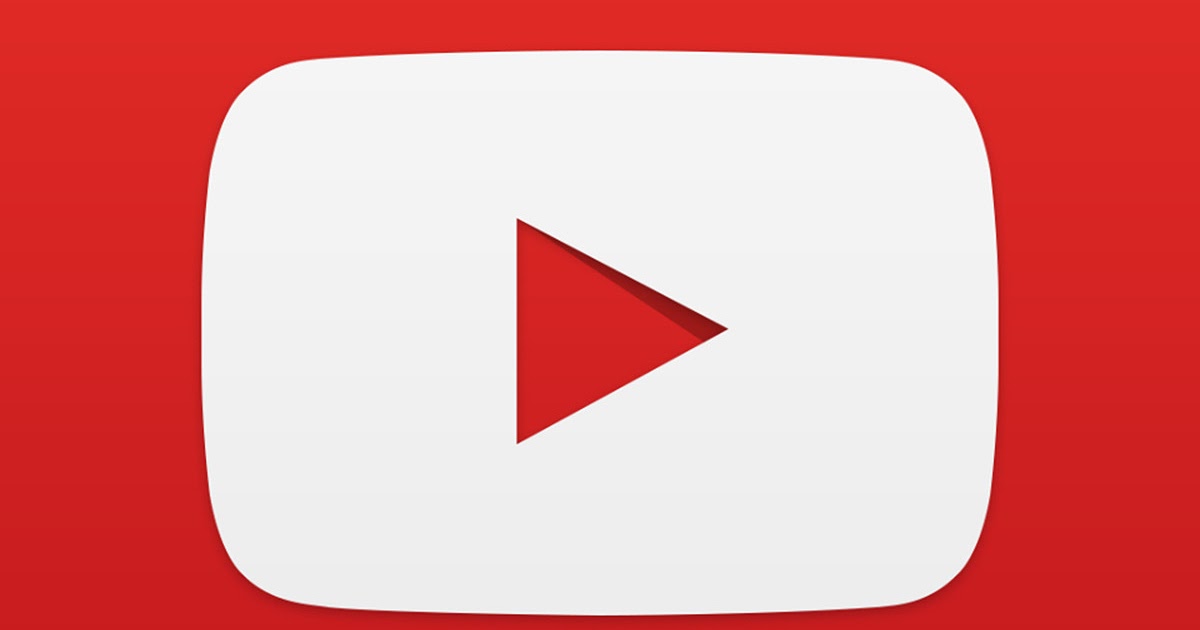 Благодаря простому и удобному дизайну Adobe Spark Video вам не нужно быть экспертом в области видеопроизводства, чтобы создавать потрясающие уникальные видеоролики. Лучше всего то, что Adobe Spark Video полностью бесплатен.
Благодаря простому и удобному дизайну Adobe Spark Video вам не нужно быть экспертом в области видеопроизводства, чтобы создавать потрясающие уникальные видеоролики. Лучше всего то, что Adobe Spark Video полностью бесплатен.
Еще примеры видео Adobe Spark Video YouTube.
Как создать канал YouTube (пошаговое руководство)
Создание видеороликов — это только половина дела.Вам также нужно место для их публикации, чтобы они были легко доступны для вашей аудитории. Поскольку YouTube является самым популярным сайтом видеохостинга, знание того, как создать канал YouTube, необходимо для начала вашего путешествия.
Недостаточно загрузить и опубликовать видео в два клика. Вам также необходимо понимать внутреннюю работу платформы YouTube, чтобы гарантировать, что ваш канал представляет ваш бренд в лучшем свете.
В этом посте мы расскажем все, что вам нужно знать о создании канала YouTube.Неважно, создаете ли вы личный канал на YouTube или канал бренда.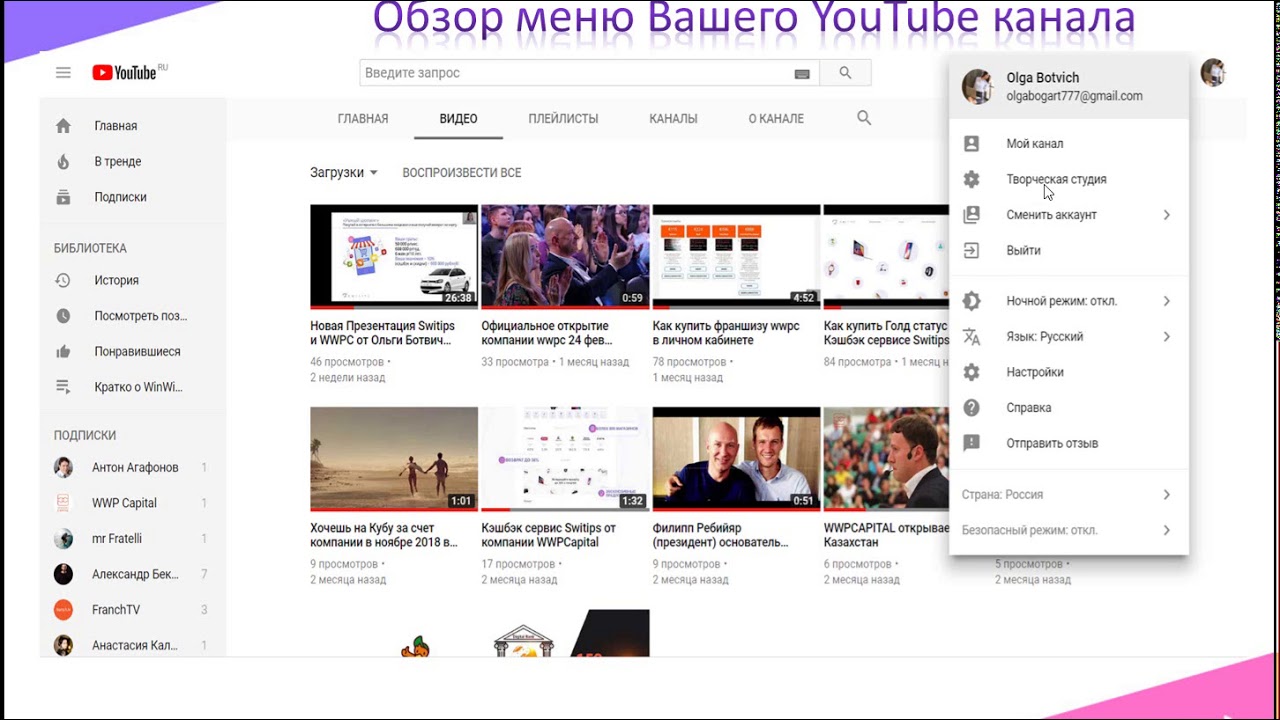 Шаги, описанные в этом руководстве, универсальны.
Шаги, описанные в этом руководстве, универсальны.
Приступим!
Сколько стоит открыть канал на YouTube?
Канал Кинсты на YouTube.
каналов YouTube бесплатны и очень просты в настройке.
Несмотря на то, что на сайте нет платы за хостинг, ваши усилия по созданию видео могут быть связаны с дополнительными расходами. Большинство авторов и компаний создают каналы на YouTube и начинают создавать видео с бюджетом менее 2500 долларов.Сюда может входить цена камеры, освещения, микрофона, таланта и плата за редактирование.
Создание видеороликов — это только половина дела. 🎬 Узнайте, как создать свой собственный канал YouTube с помощью этого руководства 🎞Нажмите, чтобы твитнуть
Зачем создавать канал на YouTube?
каналов YouTube практически необходимы для любого бизнеса, который хочет активизировать свои усилия по видеомаркетингу. Создав его, вы получите идеальное место для размещения ваших видео и обмена ими с заинтересованной и релевантной аудиторией.
Но почему так много предприятий B2B обращаются к видеомаркетингу? Что ж, видеомаркетинг показал впечатляющие результаты для их бизнеса. В 2021 году примерно 87% компаний увидели положительную отдачу от видеомаркетинга.
График рентабельности инвестиций в видео по результатам видеомаркетингового исследования 2021 г. (Источник изображения: HubSpot)
Это большое количество компаний, добившихся успеха с помощью видео, с 2015 года выросло астрономически. Это остается эффективной формой маркетинга, и все больше компаний начинают замечать влияние видео на свою прибыль.
Как создать успешный канал на YouTube?
Успеху вашего канала YouTube способствует множество различных факторов. Во-первых, вам нужно убедиться, что ваш канал настроен правильно и оптимизирован для просмотра.
Поговорка «Если построишь, они придут» не обязательно применима к каналам YouTube. Вам необходимо убедиться, что в вашем канале есть все необходимые компоненты для достижения значимых результатов.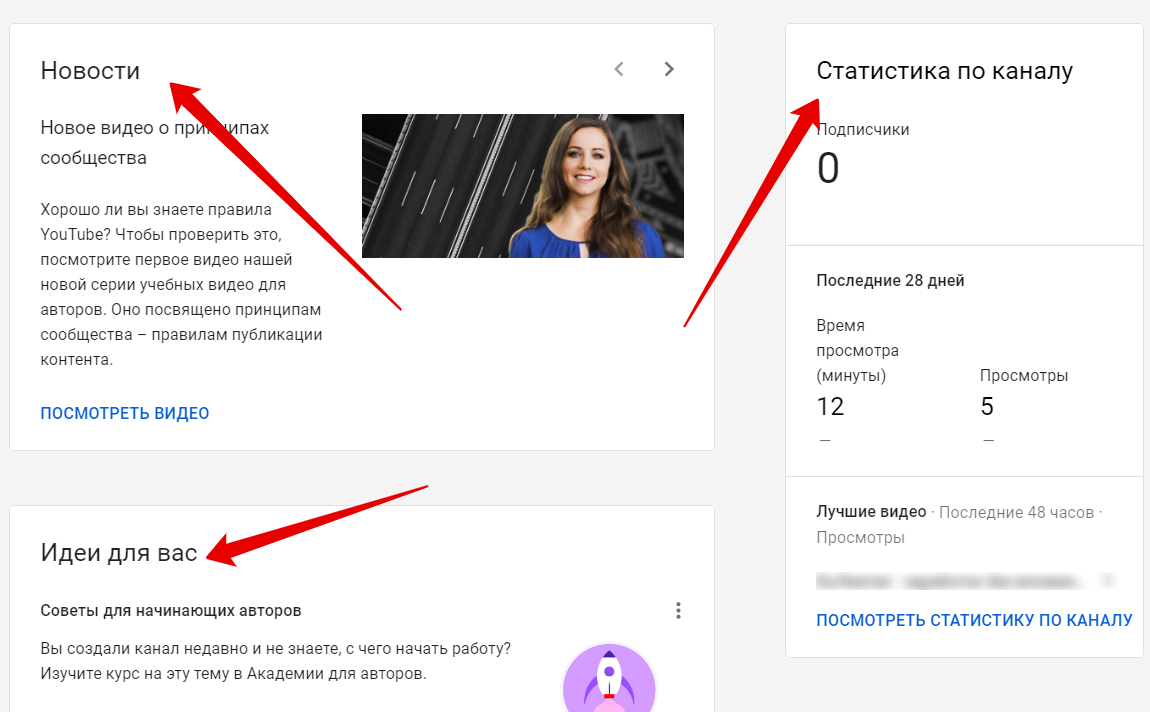
Основными компонентами успешного аккаунта YouTube являются:
- Четкий фокус для канала (т.е., предназначенный для конкретного бизнеса или организации)
- Высококачественные видео, привлекающие внимание аудитории
- Оптимизированные заголовки, теги и описания
- Полированные фотографии профиля, заголовки и плейлисты
- Трафик на канал с чужих каналов
И последнее, но не менее важное: вам потребуется последовательность. Как и в случае с контент-маркетингом и поисковой оптимизацией, вам нужно заранее знать, что вам потребуется регулярно публиковать несколько видеороликов, чтобы иметь возможность собирать ценные данные и получать больше просмотров.
Узнайте, как вырос наш канал YouTube всего через несколько месяцев после запуска в ноябре 2020 года:
Начальный рост нашего канала YouTube.
Как создать канал YouTube, шаг за шагом
Теперь, когда вы знаете основы, пора погрузиться в процесс создания собственного канала YouTube.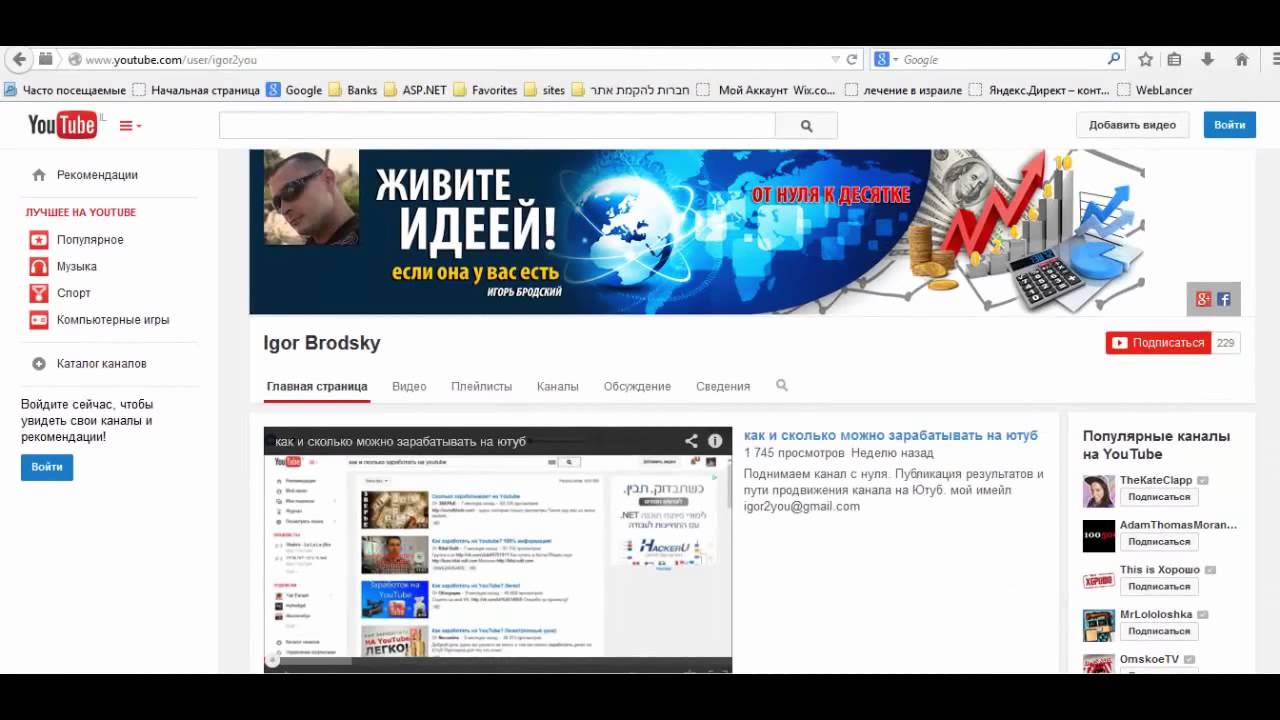
Эти шаги помогут вам оживить ваш канал. Внимательно следуя этому руководству, вы получите профессиональный канал YouTube, который наилучшим образом продемонстрирует ваш бизнес или организацию.
1. Создайте учетную запись
Для начала посетите YouTube.com и войдите в свою учетную запись Google. Этот первый шаг прост и направляет вас на верный путь.
Для создания учетной записи вам необходим действующий адрес электронной почты, связанный непосредственно с вашей учетной записью YouTube. Сначала вы должны решить: это бизнес-аккаунт YouTube или личный? Ваш ответ будет определять тип используемого вами адреса электронной почты.
Перед созданием учетной записи вы должны рассмотреть цель своей страницы YouTube.Поразмышляйте над следующими вопросами:
- Видео какого типа вы планируете публиковать?
- Кем вы хотите видеть своих подписчиков?
- Как вы хотите, чтобы вас представили?
Чтобы создать личную учетную запись YouTube, вы можете использовать личный адрес электронной почты.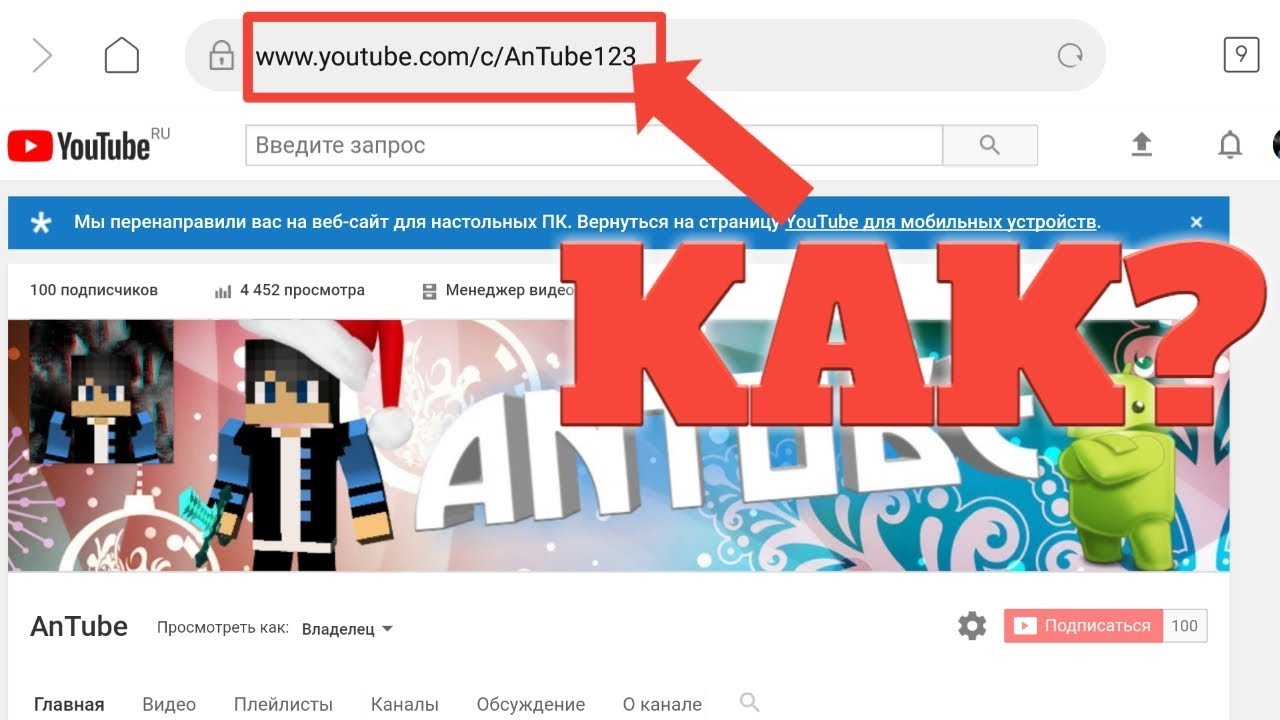 Чтобы создать корпоративную учетную запись YouTube, используйте свой рабочий адрес электронной почты или обычный корпоративный адрес электронной почты, например [адрес электронной почты защищен] .
Чтобы создать корпоративную учетную запись YouTube, используйте свой рабочий адрес электронной почты или обычный корпоративный адрес электронной почты, например [адрес электронной почты защищен] .
После входа в систему с адресом электронной почты после посещения YouTube.com вы увидите, что ваш канал уже работает.Нажмите кнопку Настроить канал , чтобы открыть панель управления канала и начать персонализировать канал для своего бизнеса.
Кнопка «Настроить канал» на YouTube.
Выполнение этого подготовит вас к следующим шагам, которые направлены на развитие вашего канала и обеспечение того, чтобы он был спроектирован и структурирован в соответствии с потребностями вашей учетной записи.
На странице канала вы можете загружать видео, настраивать баннер канала, добавлять теги YouTube и просматривать аналитику YouTube.
2. Обновите имя и описание канала
Создав учетную запись, пора сделать свой бизнес или канал личной учетной записи.
Первое, что вам нужно сделать, это обновить имя канала, чтобы оно отражало тематику типа контента на странице.
Сделав этот шаг, вы убедитесь, что публика сможет найти ваш канал, выполнив поиск по названию вашей компании или организации.
Для начала щелкните Основная информация в верхнем меню.Теперь вы можете обновить название, описание и URL вашего канала.
Кнопка «Основная информация» для обновления названия канала на YouTube
В качестве примера приведем базовую информацию, которую мы использовали на канале Kinsta на YouTube:
Основная информация о канале Kinsta на YouTube.
Обязательно воспользуйтесь этими тремя вариантами, чтобы сделать свой канал по-настоящему своим. Добавление заголовка, описания и настраиваемого URL-адреса — отличный способ повысить SEO на YouTube.
Используйте релевантные ключевые слова, которые может искать ваша аудитория.Это поможет вашей странице раньше появляться в поисковой системе YouTube.
С соответствующим заголовком и описанием ваша аудитория узнает больше о вашей странице.
3. Загрузите фото профиля и логотип
Теперь пора сосредоточиться на брендинге своей страницы, чтобы точно отразить вашу компанию или личный аккаунт.
Вам необходимо загрузить три важных изображения для брендинга: изображение, изображение баннера и водяной знак для видео.
Вы хотите, чтобы ваша страница YouTube была продолжением вашего бренда.Таким образом, этот шаг имеет решающее значение для обеспечения того, чтобы все ваши цифровые свойства несли объединяющее сообщение.
Каналы с высококачественными изображениями, так как их изображение, баннер и водяной знак выглядят более привлекательно и профессионально для пассивных зрителей. Их может заманить запоминающаяся фотография профиля или баннер, и они останутся, чтобы посмотреть некоторые из ваших видео.
Чтобы загрузить эти изображения, щелкните вкладку Branding , расположенную на панели навигации вверху страницы.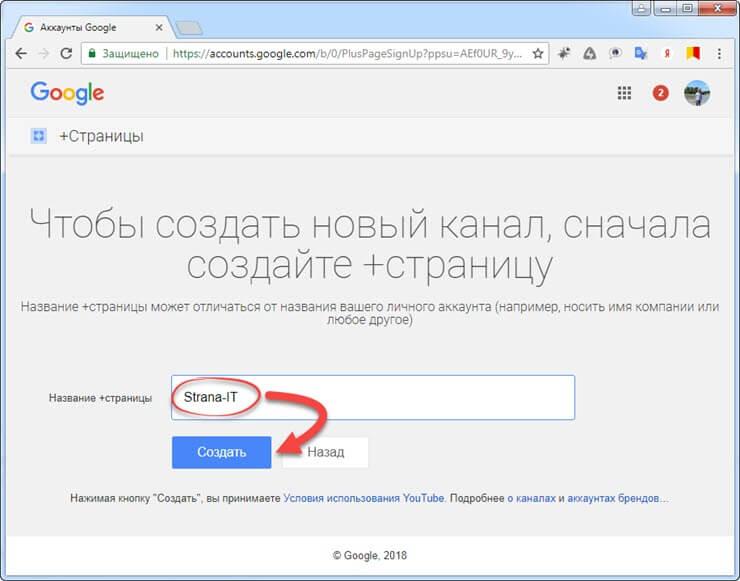
Добавление брендов на вашу страницу YouTube.
После загрузки ресурсов брендинга это будет выглядеть примерно так:
Добавление брендов на канал YouTube.
Для изображения необходимо загрузить четкий высококачественный логотип размером не менее 98 × 98 пикселей и весом менее 4 МБ. Мы рекомендуем загрузить изображение в формате PNG.
Как создать логотип для вашего канала YouTube
Подумайте, какое фото или логотип будет представлять ваш канал. Он будет отображаться во многих местах, в том числе на каждой странице, на которой размещено ваше видео и добавленные вами комментарии.
Чтобы начать проектировать, вы можете использовать такие программы, как Adobe Photoshop или Illustrator. Если вы не заинтересованы в самостоятельном проектировании, вы можете использовать краудсорсинг дизайна, используя такую службу, как 99designs.
Как создать обложку канала YouTube
Еще одним важным элементом вашего канала YouTube является изображение баннера.
Для изображения баннера вам следует подумать о том, как вы можете расширить свой бренд и использовать стиль фотографии, который вы использовали для изображения своего профиля. Вы можете использовать фотографию или пользовательское изображение с иллюстрациями, подчеркивающими ваш бренд.
Это изображение появится вверху вашей страницы за аватаркой. Графика должна быть не менее 2048 × 1152 пикселей и менее 6 МБ.
Как создать значок канала YouTube
Ваш значок — это элемент вашего логотипа, который символизирует ваш бренд.
Вам следует подумать, какой тип значка вы хотите использовать для водяного знака видео. Водяной знак видео будет отображаться в углу каждого из ваших видео. В идеале это должно отличаться от вашего изображения в профиле, но вы также можете использовать то же самое.
С помощью водяного знака ваша аудитория сможет быстро определить, какие видео уникальны для вас. Водяной знак помогает обеспечить единообразие нескольких видео, привязывая их к вашей учетной записи.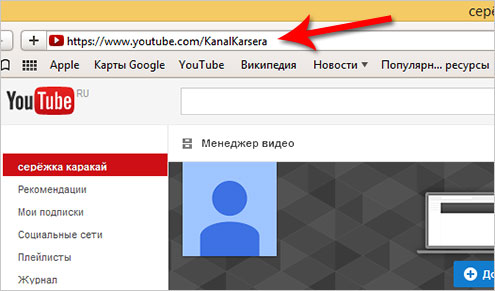
Эти изображения имеют решающее значение для обеспечения успеха вашей учетной записи YouTube. С помощью брендинга на вашем канале вы создадите центр потоковой передачи, который расширит ваш бренд или бизнес.
4. Загрузите видео
Теперь, наконец, пришло время загрузить ваше первое видео. Когда дело доходит до вашей страницы на YouTube, это «главное событие».
В конце концов, ваша аудитория будет посещать вашу страницу только в том случае, если на ней размещен интересный видеоконтент. К счастью, шаги по загрузке видео просты и понятны.
Во-первых, сохраните видеофайл в легкодоступном месте на вашем компьютере. Это может быть ваша папка Documents , Desktop или даже Downloads . Важно только то, что вы можете получить к нему доступ за несколько кликов.
Затем вернитесь на свой канал и нажмите кнопку Create в углу экрана.
Подпишитесь на информационный бюллетень
Хотите узнать, как мы увеличили наш трафик более чем на 1000%?
Присоединяйтесь к 20 000+ другим пользователям, которые получают нашу еженедельную рассылку с инсайдерскими советами по WordPress!
Подпишитесь сейчасПосле того, как вы нажмете кнопку Create , появится всплывающий экран, предлагающий выбрать файл, который вы хотите загрузить:
Загрузка вашего видео на YouTube.
Нажмите Выбрать файлы , чтобы найти видеофайл, который вы только что сохранили на свой компьютер. Затем YouTube автоматически начнет его загрузку.
Часть процесса загрузки проста и занимает всего несколько минут. Однако шаги после загрузки (включая оптимизацию) имеют решающее значение.
5. Оптимизируйте видео
Что толку загружать видео, если его никто не может найти?
На YouTube загружены видео длительностью в миллиарды минут, и вам нужно сделать так, чтобы ваш контент выделялся и был легкодоступным.
Оптимизация видео — важный шаг к тому, чтобы ваши видео были правильно помечены тегами, чтобы они появлялись, когда кто-то вводит релевантное ключевое слово в массивную поисковую систему YouTube.
Подобно тому, как специалисты по SEO проводят время при ранжировании в Google, вы должны уделять должное время, чтобы обеспечить высокий рейтинг на YouTube.
Почему?
YouTube — вторая по величине поисковая система в мире после Google (им также принадлежит YouTube).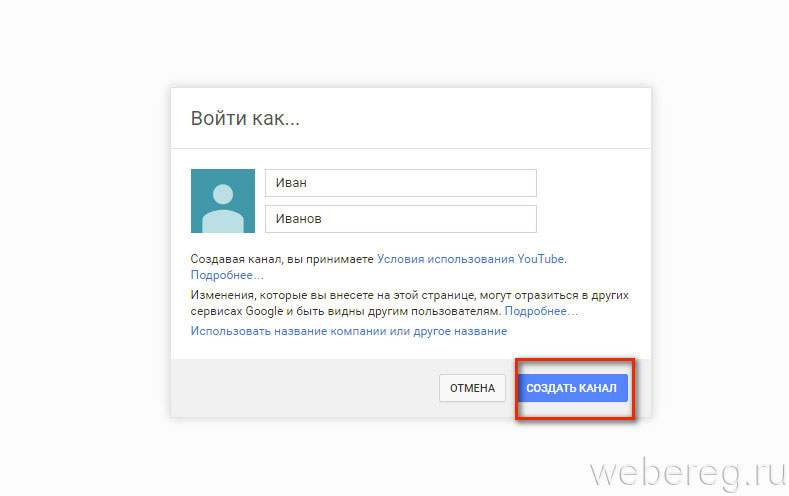 Следовательно, вы хотите убедиться, что используете правильные ключевые слова в заголовке, описании и тегах, иначе ваша целевая аудитория не появится в списках достаточно рано, чтобы вас могла найти.
Следовательно, вы хотите убедиться, что используете правильные ключевые слова в заголовке, описании и тегах, иначе ваша целевая аудитория не появится в списках достаточно рано, чтобы вас могла найти.
Без этого важного шага вся ваша сложная работа по съемке, монтажу и производству видео будет напрасной.
Чтобы начать процесс оптимизации, перейдите к следующему этапу экрана загрузки.
По мере того, как вы продолжаете процесс загрузки, вас приветствует экран Details , предлагающий ввести заголовок, описание и миниатюру:
Оптимизация видео на YouTube.
Кроме того, вы можете добавлять различные видеоэлементы, включая субтитры, конечную заставку и даже карточки с такими функциями, как текст:
Добавление видеоэлементов на YouTube.
Вы должны добавить ключевые слова, на которые настроен таргетинг, в заголовок и описание. Это два самых ценных объекта недвижимости, на которых нужно сосредоточиться.
Однако у вас может возникнуть вопрос: какие ключевые слова лучше использовать?
На YouTube SEO специализируются различные программы, которые вы можете использовать.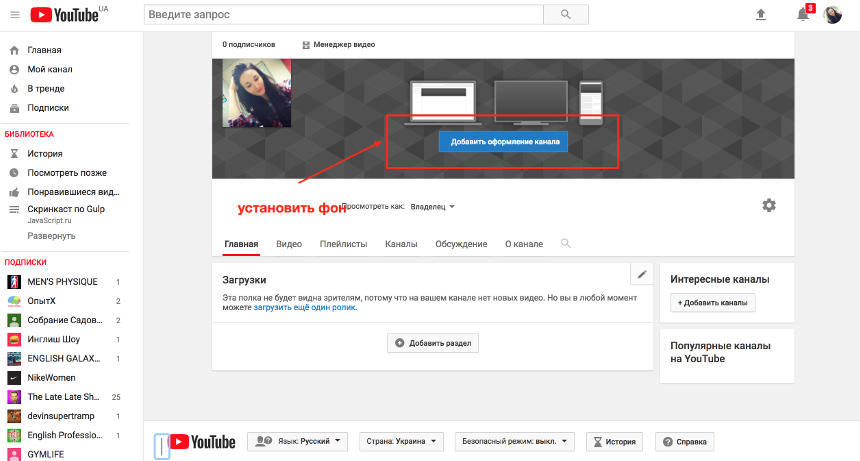 Например, VidIQ и TubeBuddy — это два ориентированных на YouTube инструмента, которые могут помочь вам определить, на какие ключевые слова вы должны ориентироваться для вашего типа контента. Вы также можете использовать типичный Ahrefs
Например, VidIQ и TubeBuddy — это два ориентированных на YouTube инструмента, которые могут помочь вам определить, на какие ключевые слова вы должны ориентироваться для вашего типа контента. Вы также можете использовать типичный Ahrefs
Эти инструменты также могут помочь в вашей стратегии создания видеоконтента.Вы можете найти несколько ключевых слов и тегов, которые будут полезны для таргетинга, и использовать их, чтобы вдохновить ваше следующее видео.
6. Настройте раскладку канала
Теперь, когда у вас есть несколько видео на вашем канале, пора настроить внешний вид.
Вы сможете контролировать, как люди переходят от одного видео к другому. Вам следует обратить на это внимание, потому что очень важно зацепить зрителей, чтобы они провели на вашем канале немного больше времени.
Сделайте так, чтобы ваш канал работал на вашу компанию, персонализируя макет страницы вашего канала.
У вас есть много возможностей настроить этот опыт в зависимости от типа посетителя.
Для начала щелкните вкладку Layout в меню на верхней панели навигации на странице Customize Channel .
При щелчке на этой вкладке отображаются два различных варианта: обзор видео и избранные разделы.
Настройка макета вашего канала YouTube.
В этом разделе вы можете настроить параметры вашего канала, чтобы показывать различный контент в зависимости от статуса зрителя как подписчика.
У вас есть возможность:
- Показать трейлер канала тем, кто не подписался на
- Показать избранное видео для постоянных подписчиков
Ниже вы можете увидеть, что мы создали на нашем канале YouTube, где у нас есть вводное видео о Kinsta и видео о том, как увеличить посещаемость вашего веб-сайта, что является «горячей темой» среди нашей аудитории:
Видео в центре внимания YouTube.
Этот вариант полезен, потому что он позволяет вам представить новым посетителям обзорное видео высокого уровня о вашем канале, чтобы попытаться убедить их подписаться.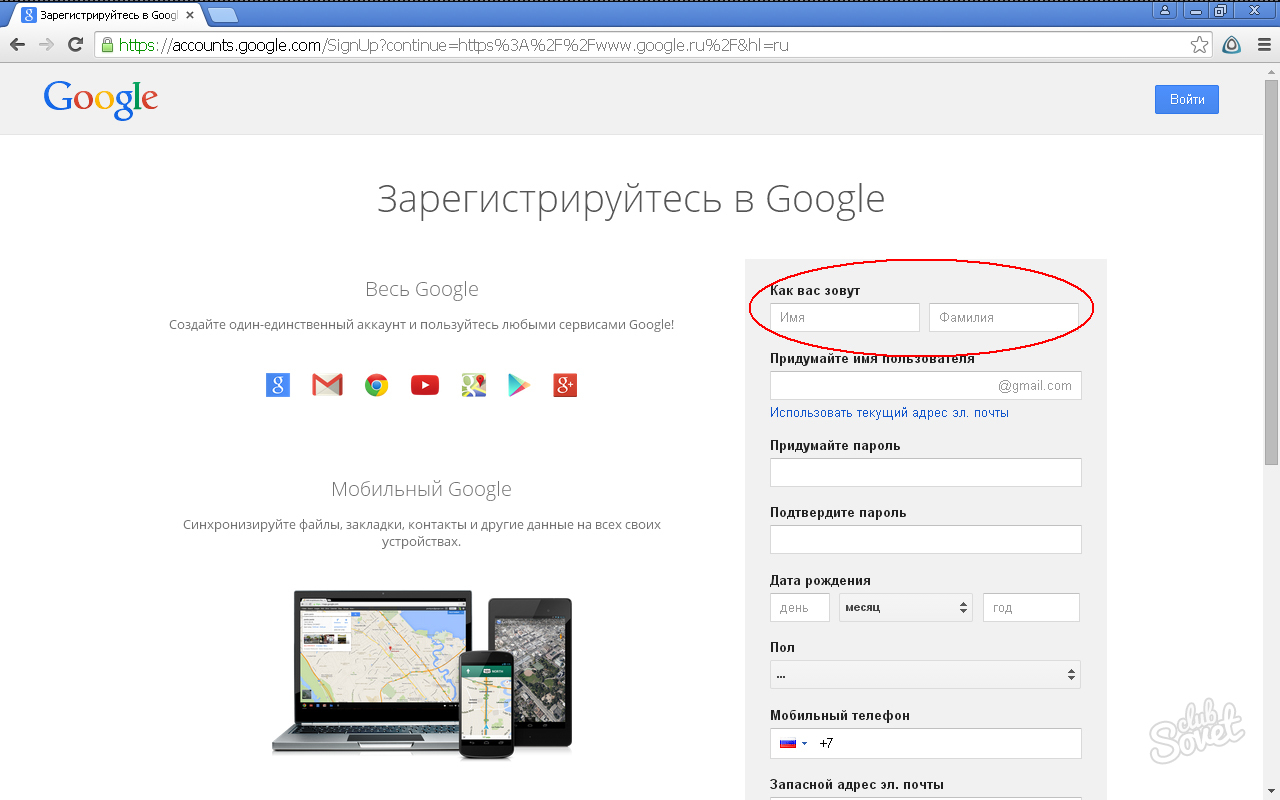
Подписчику не нужно это видеть, поскольку он уже знает, о чем ваш канал, поэтому вы можете вместо этого показать этим посетителям избранное видео. Какое видео вы выберете для показа, решать вам; это может быть одно из ваших самых популярных видео или просто самое новое.
Помимо этой функции, вы также можете настроить избранные разделы на главной странице вашего канала, как мы это сделали:
Избранные разделы на YouTube.
У вас может быть до двенадцати из этих разделов, в которых сгруппированы похожие видео.Эти избранные разделы помогают увеличить количество просмотров и время просмотра вашего канала. Если вы будете курировать тесно связанные видео, ваши зрители будут продолжать просматривать (и смотреть) повсюду!
Разделы также могут упростить для зрителей поиск видео, когда они попадают на ваш канал. Однако это всего лишь их группировка. Чтобы упростить непрерывное воспроизведение, рассмотрите возможность создания списка воспроизведения.
7.
 Создайте список воспроизведения
Создайте список воспроизведенияПлейлист — отличный способ собрать похожие видео и побудить вашу аудиторию к постоянному просмотру.Вы можете сгруппировать свои плейлисты по схожей теме и разместить их на главной странице вашего канала.
Плейлистыпривлекают ваших поклонников и клиентов на более глубоком уровне, увеличивая их время на вашем канале, наблюдая за вашим контентом. Если ваши зрители будут проводить больше времени на вашей странице, они получат более глубокое понимание вашего бренда.
Для начала нажмите кнопку « Playlists » в левом меню. В правом верхнем углу вы увидите кнопку Новый список воспроизведения .
Создание плейлиста на YouTube.
Щелкнув здесь, вы можете назвать свой новый список воспроизведения и установить уровень видимости списка воспроизведения:
Поле заголовка списка воспроизведения.
Теперь, когда плейлист готов, можно начинать добавлять в него видео.
Нажав кнопку Content слева, вы сможете выбрать только что созданный плейлист и добавлять видео прямо в него.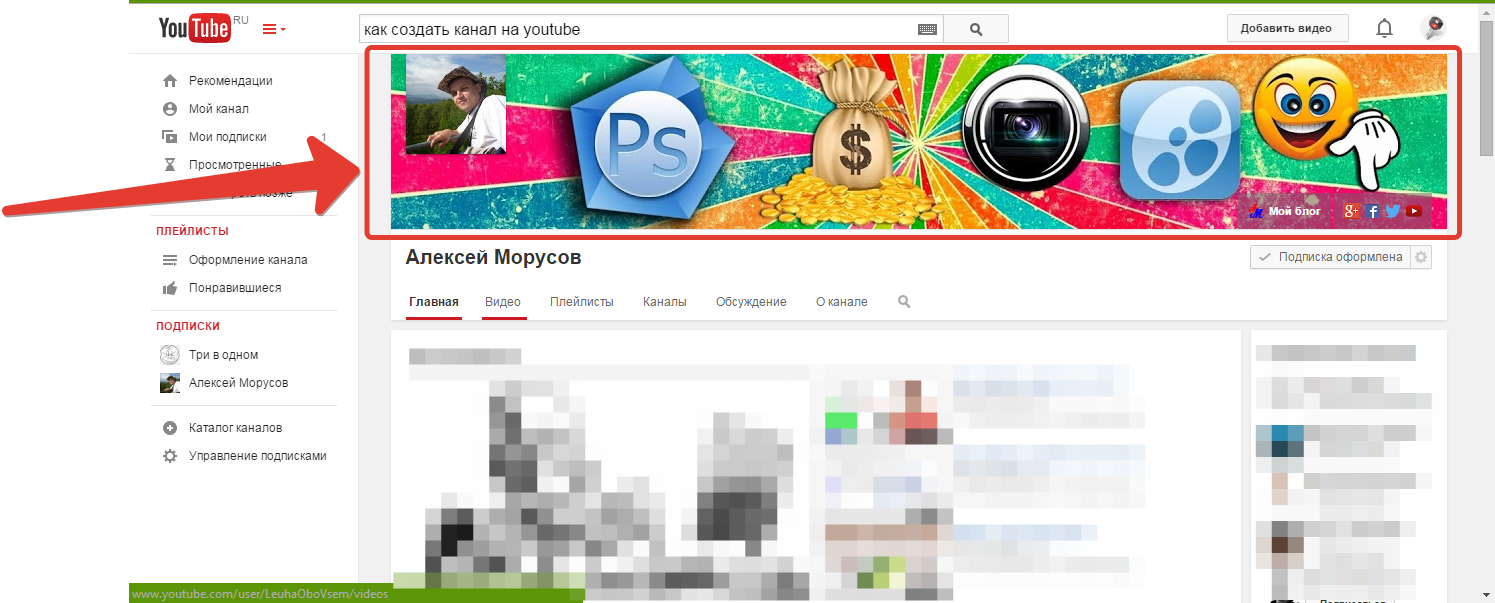 Это так просто!
Это так просто!
Так много людей используют списки воспроизведения, чтобы найти интересующий их контент.Создавая увлекательные плейлисты, вы сделаете свой канал более заметным и соблазните зрителей множеством интересного контента.
Вы можете создавать плейлисты по темам, которые интересуют ваших зрителей (как я уже упоминал ранее). Тем не менее, вы также можете подумать о создании списков воспроизведения для группировки всех выпусков вашего подкаста, ваших последних выпусков и обновлений проекта, руководств по использованию вашего продукта и т. Д.
Плейлисты Kinsta на YouTube.
Плейлистымогут показаться утомительными, но они дают вам полную свободу в их создании.Кроме того, они предлагают дополнительный способ продемонстрировать ваши видео.
Общие вопросы о YouTube
Теперь, когда вы создали свой канал, вот несколько из наиболее часто задаваемых вопросов YouTube.
Возможно, вы сами думаете о некоторых, так что это будет отличный ресурс для вас.
1. Как создать второй канал на YouTube?
Вам может потребоваться несколько каналов YouTube, если у вас несколько разных предприятий или организаций.К счастью, есть простой способ создать дополнительный аккаунт.
Создатели YouTube или компании часто имеют несколько каналов YouTube. Каждый канал YouTube должен иметь особую направленность и посвящен одному контенту с определенной аудиторией.
Вы можете добавить новый канал к существующей учетной записи Google всего за несколько кликов.
Чтобы создать второй канал YouTube, щелкните свой аватар в правом верхнем углу и выберите Сменить учетную запись . Если у вас еще нет второй учетной записи, вы можете вместо этого нажать Добавить учетную запись и выполнить шаги, перечисленные в предыдущем разделе, чтобы создать свой первый канал.
2. Как создать частный канал YouTube?
Хотите создать канал для себя и определенного количества людей? Частный канал может быть лучшим вариантом.
Частные каналы ограничивают количество людей, которые могут получить доступ к вашему контенту. Эти каналы полезны, если вы хотите ограничить свой контент или использовать канал как место для хранения ваших видео.
Все, что вам нужно сделать, это выбрать в меню Privacy . На этом экране вы можете выбрать вариант, чтобы канал был приватным.
3. Как создать канал YouTube на моем телефоне?
Создать канал YouTube на телефоне проще простого! Все, что вам нужно сделать, это загрузить приложение YouTube и войти в систему.
Затем вы можете создать канал, используя свою учетную запись Google. Это так просто, и вы можете сделать это за считанные минуты.
Из-за сложности настройки всего канала, возможно, будет проще выполнить настройку на настольном компьютере или ноутбуке. Однако просто настроить канал на вашем телефоне очень просто.
Создаете ли вы личный канал на YouTube или канал бренда, в этом руководстве есть все необходимое для начала работы 🎥🍿Нажмите, чтобы написать в Твиттере
Сводка
YouTube предлагает огромный потенциал для любого бизнеса по привлечению или перехвату аудитории, которая, возможно, никогда о вас не слышала. С помощью видео вы можете общаться и строить отношения с пользователями другим, возможно, «более тесным» способом.
С помощью видео вы можете общаться и строить отношения с пользователями другим, возможно, «более тесным» способом.
Тем не менее, чтобы получить наиболее значительную рентабельность инвестиций для вашего бизнеса, критически важны последовательность и проактивность в отношении отзывов ваших зрителей.Без этого создание канала было бы пустой тратой ресурсов. Или просто хобби!
Теперь ваша очередь. Задумывались ли вы когда-нибудь о создании канала YouTube для своего бизнеса? Если он у вас уже есть: что бы вы хотели знать перед его запуском? Напишите нам в комментариях!
Экономьте время, деньги и повышайте производительность сайта с помощью:
- Мгновенная помощь от экспертов по хостингу WordPress, 24/7.
- Интеграция Cloudflare Enterprise.
- Глобальный охват аудитории с 28 центрами обработки данных по всему миру.
- Оптимизация с помощью нашего встроенного мониторинга производительности приложений.

Все это и многое другое в одном плане без долгосрочных контрактов, поддержки миграции и 30-дневной гарантии возврата денег. Ознакомьтесь с нашими планами или поговорите с отделом продаж, чтобы найти план, который подходит именно вам.
Как создать личный канал YouTube или аккаунт бренда
Идет загрузка.Любой желающий может смотреть видео на YouTube, но у вас должен быть канал YouTube, чтобы размещать видео, оставлять комментарии или загружать плейлисты.
YouTube предлагает два варианта канала — личный канал YouTube и аккаунт бренда.
Вот как создать и то, и другое.
Ознакомьтесь с продуктами, упомянутыми в этой статье:iPhone 11 (от $ 699.99 в Best Buy)
Samsung Galaxy S10 (от 899,99 долларов в Best Buy)
MacBook Pro (от 1299,99 долларов в Best Buy)
Lenovo IdeaPad 130 (от 299,99 долларов в Best Buy)
Как создать личный канал на YouTube Вы можете выбрать личный канал YouTube, если вам просто нужна возможность комментировать видео или публиковать свои собственные. Создание личного канала YouTube — это быстрый и простой процесс.
Создание личного канала YouTube — это быстрый и простой процесс.
Вот как это сделать:
1. Войдите в свою учетную запись Google в веб-браузере с помощью телефона iPhone или Android, ПК или компьютера Mac.
2. Щелкните или коснитесь изображения своего профиля.
Щелкните изображение своего профиля в правом верхнем углу.Мишель Гринли / Business Insider3. Щелкните или коснитесь «Ваш канал». Введите ваше имя.
Введите свое имя и нажмите «Создать канал». Мишель Гринли / Business Insider
Мишель Гринли / Business Insider4. Щелкните или коснитесь «Создать канал», чтобы сохранить и создать свой личный канал YouTube.
Как создать канал YouTube для бизнесаУчетная запись бренда подходит для предприятий, брендов и других организаций, которые хотят управлять несколькими каналами YouTube с единой панели управления.
Помимо управления несколькими каналами, учетная запись бренда YouTube позволяет добавлять менеджеров для каждого канала. Вы можете контролировать, кто имеет доступ к различным параметрам в рамках канала, которым они управляют.
Вот как создать канал YouTube для вашего бизнеса:
1. Войдите на YouTube с учетной записью Google, которую хотите использовать для создания нового канала.
2. Щелкните или коснитесь изображения своего профиля.
3. Щелкните или коснитесь своего канала.
4. Щелкните или коснитесь «Использовать компанию или другое имя» в нижней части окна.
Выберите «Использовать название компании или другое имя», чтобы создать учетную запись бренда.Мишель Гринли / Business Insider5. Введите название вашего канала.
Введите название своего фирменного канала. Мишель Гринли / Business Insider
Мишель Гринли / Business Insider6. Нажмите «Создать» для сохранения. Ваш новый канал готов.
Посетите переключатель каналов YouTube, чтобы просмотреть список всех каналов YouTube, принадлежащих вашей учетной записи. Вы можете получить доступ к переключателю каналов в любое время, чтобы переключаться между каналами YouTube или создавать новый.
Переключатель каналов YouTube показывает все ваши аккаунты.Мишель Гринли / Business Insider Вы можете увидеть все аккаунты брендов, которыми вы владеете или которыми управляете, на панели управления аккаунтом бренда YouTube.
После создания новой учетной записи вы заметите, что у вас еще нет возможности настроить URL-адрес (например, youtube.com/user/businessinsider).
YouTube ограничивает использование пользовательских URL-адресов каналов YouTube для каналов с не менее 30 видео и 100 подписчиками.Новые учетные записи не могут быть допущены до тех пор, пока они не просуществуют не менее 30 дней.
Канал YouTube можно создать как из стандартной учетной записи Google, так и из учетной записи G Suite, за исключением G Suite Education. Аккаунты G Suite Education не могут создавать каналы YouTube.
Как создать канал на YouTube (+ получить подписчиков!)
Скорее всего, вы смотрели больше одного или двух видео на YouTube за свою жизнь.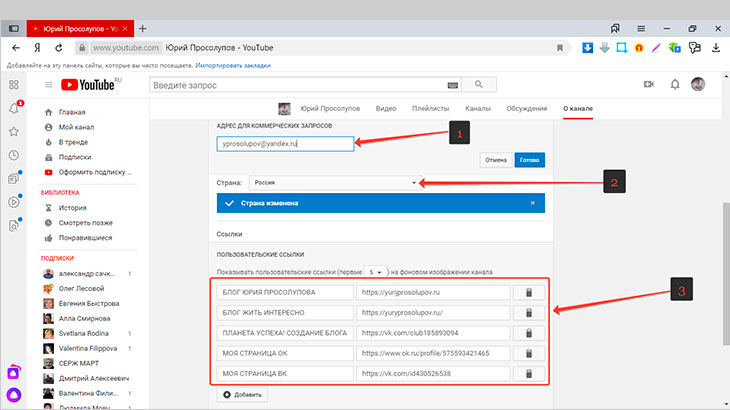
Если вы хотите создать свой собственный канал на YouTube, вы можете сделать это за девять простых шагов.
Как сделать канал на YouTube:
- Создайте аккаунт YouTube
- Добавить описание канала
- Создайте обложку своего канала
- Добавьте значок YouTube
- Загрузите видео
- Добавить прицеп
- Создание списков воспроизведения
- Оптимизируйте свои видео
- Продвигайте свой канал на YouTube и видео
Есть множество причин, по которым люди обращаются к YouTube.От щенков до руководств по замене шин — YouTube теперь является местом как для развлечений, так и для обучения.
Обмен видео — один из лучших способов повысить узнаваемость вашего бренда, создать интересный контент и создать сообщество.
И благодаря цифровому веку, в котором мы живем, создавать видео самому никогда не было так просто. (Особенно с таким количеством отличных бесплатных программ для редактирования видео!)
Итак, если вы решили сделать шаг и создать свой собственный канал YouTube, с чего начать? В этой статье будет рассказано не только о том, как создать канал на YouTube, но и о том, как создать канал, который будет получать просмотры!
Вы узнаете:
Во-первых, давайте посмотрим, почему необходимо пройти эти шаги для создания профессионального канала YouTube.
Зачем нужен канал на YouTube
YouTube не только стал нарицательным, но и платформа социальных сетей продолжает расти. В июне 2017 года на YouTube было зарегистрировано 1,5 миллиарда пользователей. Менее чем через год, в июне 2017 года, число зарегистрированных пользователей YouTube увеличилось на целых 300 миллионов до 1,8 миллиарда.
Источник изображения: Fanatics Media
Это делает YouTube вторым после Facebook по количеству пользователей в месяц.
Независимо от того, проводите ли вы маркетинг B2C или B2B, без сомнения, вам необходимо создать учетную запись бренда YouTube — некоторая часть вашей аудитории гарантированно будет там.
Однако, чтобы максимально использовать возможности платформы, вы не можете просто создать канал YouTube; вам нужно убедиться, что вы максимально используете все доступные вам инструменты.
Это важно по двум причинам:
- Сделает ваш бренд более профессиональным
- Это повысит ценность и вовлеченность видео, которыми вы делитесь
Создание канала YouTube, который использует все функции, предоставляемые платформой, такие как трейлер и плейлисты, гарантирует, что зрители на вашем канале будут как можно больше изучать ваши видео.
Ежедневно за просмотром YouTube тратится 1 миллиард часов. Имея столько времени на платформе маркетинга в социальных сетях, вы хотите выделить как можно больше для себя!
| Связанные : Если вам интересно, как превратить эти просмотры в прибыль, узнайте, как это делают другие, в этой статье о том, сколько зарабатывают ютуберы. |
Давайте начнем с первого шага: создания учетной записи на YouTube.
Создайте аккаунт YouTube
Чтобы запустить канал на YouTube, необходимо создать аккаунт на YouTube.Хорошая новость в том, что, возможно, он у вас уже есть!
Если вы используете какую-либо программу Google, например Gmail, вам не нужно создавать новую учетную запись YouTube. После входа в свою учетную запись Google все, что вам нужно сделать, это открыть YouTube. Вы увидите, что Google также автоматически зарегистрировал вас на YouTube. (Спасибо, Google!)
Если вы уже загрузили изображение себя или своей компании в свой аккаунт, вы заметите свой значок или изображение профиля в правом верхнем углу.
Мы подробнее рассмотрим ваш значок YouTube в разделе, посвященном оформлению канала YouTube.Если вы создаете эту учетную запись для своего ребенка, узнайте, как настроить родительский контроль YouTube.
Как создать аккаунт YouTube
Если у вас еще нет логина, создать аккаунт YouTube несложно.
Перейдите на главную страницу YouTube или Google. Вместо значка учетной записи вы найдете кнопку «Войти» в правом верхнем углу. Щелкните эту кнопку.
Появится окно входа. Нажмите на кнопку «Создать учетную запись», расположенную в левом нижнем углу.
Введите свое имя или название компании.
Это имя будет отображаться на вашем канале YouTube и во всех других учетных записях Google. Если название вашей компании состоит из четырех слов, сделайте первые два слова «имя», а вторые два слова — «фамилию».
Затем выберите свое имя пользователя. Хорошо создать имя пользователя, которое отражает вашу компанию или личный бренд. Попробуйте использовать название вашей компании как одно слово. Если желаемое имя пользователя уже используется кем-то другим, поэкспериментируйте с добавлением точек или чисел.
Попробуйте использовать название вашей компании как одно слово. Если желаемое имя пользователя уже используется кем-то другим, поэкспериментируйте с добавлением точек или чисел.
Google также дает вам возможность создать учетную запись YouTube с уже имеющимся адресом электронной почты, например с существующим служебным адресом.
Выберите и введите свой пароль. Само собой разумеется, что это не то, о чем другие могут догадаться. (Вы же не хотите, чтобы посторонние размещали контент от имени вашей компании!)
Если ваш пароль слишком простой , Google предупредит вас, чтобы вы выбрали более сложный пароль, посоветовав «Попробуйте сочетание букв, цифр и символов».
После создания уникального имени пользователя и пароля нажмите кнопку «Далее» в правом нижнем углу.
Google запросит у вас номер телефона, дополнительный адрес электронной почты, дату рождения и пол.Обязательно используйте существующий адрес электронной почты, к которому вы регулярно получаете доступ, в качестве резервного адреса электронной почты.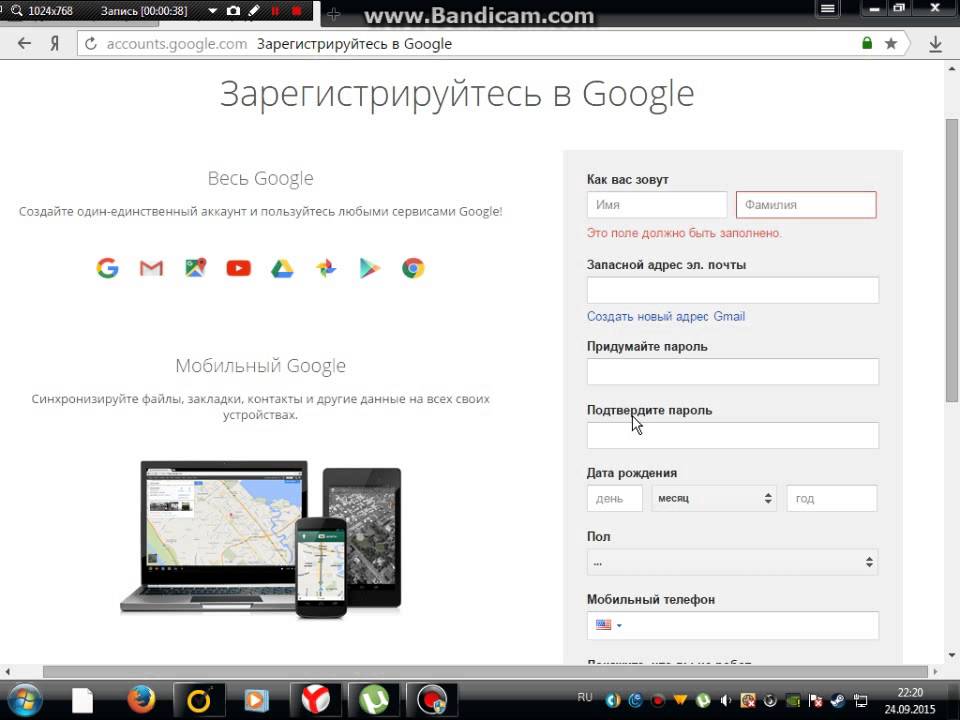 Тогда, если вы забудете свой пароль, его будет легко сбросить.
Тогда, если вы забудете свой пароль, его будет легко сбросить.
Если вы создаете учетную запись для своего бизнеса, подумайте об использовании даты, связанной с компанией, например, даты ее основания или дня рождения вашего генерального директора. Универсальная дата имеет смысл для корпоративных учетных записей, потому что вы можете поделиться учетной записью с коллегами.
Google отправит вам сообщение для подтверждения вашей учетной записи, а затем попросит вас принять его условия.
С помощью этих простых шагов вы создали свою учетную запись YouTube. (У-у!) Теперь пора приступить к созданию и настройке вашего канала.
Создать описание канала YouTube
Вы готовы уточнить и рассказать о ценности вашего канала YouTube.
Начнем с ввода описания вашего канала. Чтобы ввести эту информацию, вам сначала нужно получить доступ к настройкам вашего канала.
Щелкните свой персонализированный значок в правом верхнем углу.Если у вас еще нет набора значков, он будет отображаться как первая буква вашего имени пользователя.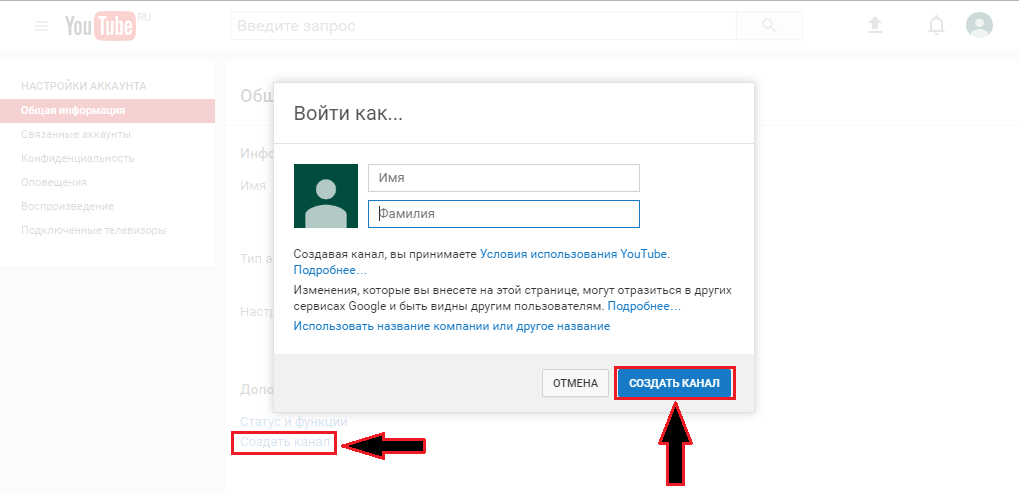
После того, как вы нажмете на значок своего канала, появится раскрывающееся меню. Выберите вариант с надписью «мой канал».
На следующем появившемся экране нажмите кнопку «Настроить канал».
Затем нажмите кнопку «Описание канала», которая появится под вашим именем пользователя.
Как только вы это сделаете, появится всплывающее окно, в котором вы можете ввести описание вашего канала.Все, что вам нужно сделать сейчас, это ввести свой текст.
Что написать в описании вашего канала на YouTube
При создании канала YouTube в описании должно быть четко указано, кто вы и что ваш канал может предложить зрителям.
Глядя на описание вашего канала на YouTube, следует помнить о следующем контрольном списке:
Ваше описание похоже на раздел «О нас» на вашем веб-сайте, но более лаконично. Кроме того, на странице с информацией о вашем веб-сайте будут описаны товары и услуги, которые вы продаете.Хотя вы можете включить это в описание своего канала YouTube, обязательно сделайте это в первую очередь о своем видеоконтенте.
В конце концов, именно поэтому пользователи находятся на YouTube.
Почему люди должны захотеть подписаться на ваш канал и посмотреть его? Вы можете быть фантастическим фотографом с высококачественными пакетами услуг для свадеб, корпораций и семей, но какое это имеет отношение к вашим видео на YouTube?
Подумайте о своем целевом рынке. Какие клиенты у вас сейчас есть и кто ваши идеальные перспективы? Какие видео они захотят посмотреть и как это связано с вашим брендом?
Написав описание канала YouTube, в котором основное внимание уделяется тому, что должен получить покупатель, вы увеличите вероятность просмотров и подписчиков.
Убедитесь, что вы делаете это кратко и дружелюбно. Люди часто заходят на YouTube в личных целях. Если вы слишком корпоративны, вы рискуете, что зритель перейдет на следующий канал.
Кроме того, включите ссылки на свой веб-сайт и профили в социальных сетях.
Закончите с сильным призывом к действию (CTA). Что вы хотите, чтобы зритель сделал дальше?
Что вы хотите, чтобы зритель сделал дальше?
Хорошая идея — попросить их подписаться на ваш канал YouTube или посмотреть одно из ваших лучших видео. В своем призыве к действию продолжайте ставить клиента на первое место.Какие преимущества они получат от подписки на ваш канал YouTube?
Не забудьте включить ключевые слова в описание вашего канала.
Хотите знать, что такое ключевые слова и как они соотносятся с вашим каналом? Считайте их общими и популярными словами или фразами, которые ищут регулярно. Google и другие поисковые системы признают эти слова и фразы важными, в результате чего получается название «ключевые слова».
Включение ключевых слов, по которым ищет ваша аудитория, поможет вашим видео и вашему каналу появиться в результатах поиска YouTube.
Убедитесь, что ключевые слова и другая важная информация находятся в пределах первых 100–150 символов описания вашего канала YouTube. . Это все, что будет видно в результатах поиска, как показано на канале Expoza Travel:
.
Ключевые слова Expoza Travel включает в себя название своей компании, «путешествия по миру» и «видеоканал о путешествиях». В описании также есть слово «путешествие», синоним путешествия, который также распознает Google.
Если вам интересно, можно ли изменить URL-адрес так, чтобы он отражал имя и описание вашего канала — это так! Но сначала вы должны соответствовать некоторым требованиям.Вот как создать собственный URL-адрес YouTube.
Обложка канала YouTube
Обложка вашего канала YouTube обязательна. Это первое представление о вашем бренде, когда зрители посещают ваш канал.
В основном он состоит из вашего баннера YouTube (большое изображение вверху страницы). Ищите горизонтальное изображение, которое просто и точно представляет ваш бренд и контент канала YouTube, или вы можете создать собственное оформление канала.
Вам необходимо загрузить изображение с минимальным размером 2048 x 1152 пикселей.
Чтобы загрузить оформление канала, нажмите синюю кнопку «Добавить оформление канала» и следуйте инструкциям YouTube.
Нажмите следующую кнопку, чтобы просмотреть пошаговые инструкции по добавлению обложки канала, а также рекомендации по размеру и дизайну баннера YouTube.
Если вам нужна идея для изображения баннера YouTube, подумайте об использовании продуктов вашей компании, изображений из маркетинговых мероприятий вашей компании или создании простого, но эффективного дизайна с названием вашей компании.
Загрузите значок канала YouTube
Значок вашего канала YouTube — это небольшое изображение, которое представляет вас или ваш бренд. Он также известен как изображение вашего профиля.
При создании канала YouTube важно установить значок с вашим логотипом. Люди, у которых есть личный канал на YouTube, часто используют собственное изображение. В этом случае значок действует как изображение профиля.
Это также изображение, которое появится, когда ваш канал появится в результатах поиска.
Перед загрузкой изображения значка убедитесь, что вы используете изображение с правильным размером изображения профиля YouTube.
(Нажмите кнопку ниже, чтобы просмотреть примеры значков YouTube, бесплатные шаблоны изображений профиля и множество советов!)
Когда кто-то просматривает ваш канал YouTube на рабочем столе, ваш значок YouTube появляется под вашим баннером:
Как мне добавить значок моего канала YouTube?
Первое, что вам понадобится, это изображение профиля или логотип для загрузки.
YouTube рекомендует загружать изображение размером 800 x 800 пикселей. При выборе или создании изображения имейте в виду, что Google преобразует его в форму круга, как показано выше.
Чтобы добавить или изменить значок канала YouTube, щелкните квадрат в верхнем левом углу баннера.
Вы заметите маленький карандаш, появившийся в углу квадрата. Щелкните по этому карандашу.
Google сообщит вам, что значок совпадает с вашей учетной записью Google. Это важно отметить. Это означает, что выбранное изображение будет отображаться во всех ваших профилях Google, включая учетную запись Gmail.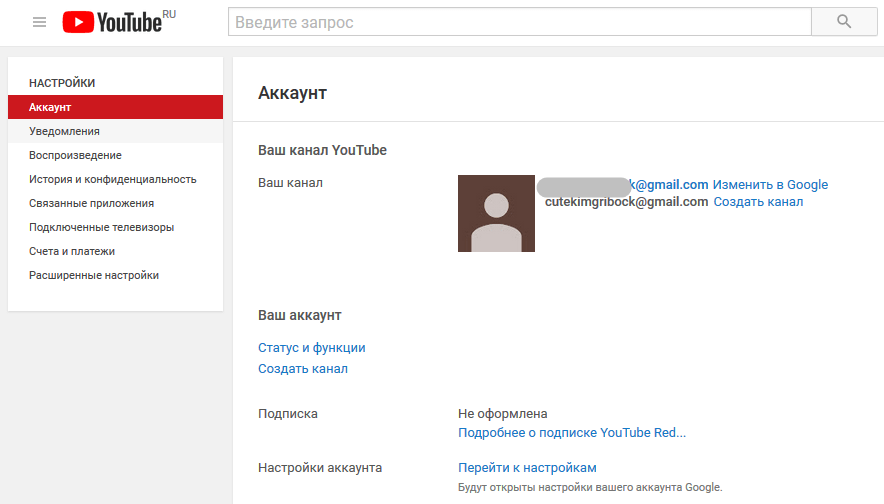
Убедитесь, что вы используете изображение, которое хотите видеть на протяжении всего вашего присутствия на платформах Google.
Когда вы нажмете кнопку, появится новое окно. Вы можете выбрать одно из изображений, уже имеющихся в вашем аккаунте YouTube, или загрузить новую фотографию.
После того, как вы выбрали изображение, появится всплывающее окно. Щелкните и перетащите это поле, чтобы выбрать часть изображения, которую вы хотите отобразить в качестве значка.
После завершения обрезки изображения нажмите кнопку «Готово» в правом верхнем углу.
Поле исчезнет, и ваш значок появится на вашей странице Google «Обо мне».
Вернитесь в окно с вашим каналом YouTube, нажмите кнопку обновления, и ваш новый значок появится на странице.
Поиграйте со своим баннером и значком YouTube. Если вам не нравится, как оформление и значок вашего канала выглядят вместе, просто пройдите процедуру и загрузите новый. Большинство компаний будут использовать логотип для своих значков, потому что он отображается во всех профилях Google. Полезно помнить о некоторых простых советах по дизайну, таких как использование дополнительных цветов.
Большинство компаний будут использовать логотип для своих значков, потому что он отображается во всех профилях Google. Полезно помнить о некоторых простых советах по дизайну, таких как использование дополнительных цветов.
Теперь, когда ваши рисунки на YouTube готовы поделиться со всем миром, пора загрузить ваше первое видео!
Загрузить видео на свой канал YouTube
К этому моменту при создании канала YouTube вы уже освоили платформу. К счастью, он разработан так, чтобы быть чрезвычайно удобным для пользователя. Научиться загружать видео на Youtube — простой процесс.
Чтобы загрузить видео на свой канал YouTube, щелкните значок в виде видеокамеры со знаком + посередине.Вы найдете это в правом верхнем углу.
При нажатии на символ у вас будет два варианта:
- Загрузить видео
- Начать работу
Функция «В прямом эфире» стала доступна 20 марта 2018 г. Это вариант прямой трансляции для вашего канала YouTube. Прямая трансляция выглядит примерно так: вы делитесь видео со своей аудиторией в реальном времени по мере его записи. Это немного похоже на функцию «Истории», которую можно использовать в прямом эфире в Facebook и Instagram в прямом эфире. Видео в прямом эфире автоматически сохраняются на вашем канале YouTube.
Прямая трансляция выглядит примерно так: вы делитесь видео со своей аудиторией в реальном времени по мере его записи. Это немного похоже на функцию «Истории», которую можно использовать в прямом эфире в Facebook и Instagram в прямом эфире. Видео в прямом эфире автоматически сохраняются на вашем канале YouTube.
Если вы новичок в YouTube или у вас мало подписчиков на канал, лучше всего загрузить видео.
Нажмите на опцию «Загрузить видео», затем следуйте инструкциям, как указано.
Хотите больше информации о том, как добавлять видео на свой канал YouTube? Ознакомьтесь с этой статьей с подробными пошаговыми инструкциями о том, как загрузить видео на YouTube.
При добавлении видео обязательно включайте заголовок, описание и теги.(Позже в этом руководстве мы рассмотрим, как оптимизировать ваш канал YouTube и какую информацию включать в каждый из них.)
Также важно понимать, что означает «не в списке» на YouTube, и выбирать, хотите ли вы, чтобы ваше видео было общедоступным, частным или частным. И не забудьте выбрать значок YouTube.
И не забудьте выбрать значок YouTube.
Какие видео нужно загружать на YouTube?
Когда вы создаете видео для YouTube, вам доступно множество опций.
Персональные каналы — это часто люди, разговаривающие с камерой, иногда показывая, как выполнять задачу.(Если вам нужны какие-либо уроки по косметике, вы можете пойти на YouTube!) Это тактика, которую также используют компании, демонстрирующие, как использовать свои продукты.
Некоторые компании показывают своих клиентов, рассказывающих о своих продуктах или услугах, в виде тематических исследований. Также увеличилось количество отзывов покупателей о видео.
Компании, занимающиеся маркетингом B2B, могут рассмотреть вопрос о том, чтобы руководитель беседовал с камерой и делился своим мнением о последних новостях или обновлениях компании. Если вы являетесь маркетологом B2C, попросите своих клиентов поделиться видео о том, как они используют ваш продукт.Если у вас есть руководители, которые выступали на конференциях, посмотрите, сможете ли вы защитить отснятый материал и добавить их презентацию на свой канал YouTube.
Простые программы, такие как Lumen5, дают вам возможность превратить сообщение в блоге в видео. Для начала все, что вам нужно сделать, это загрузить текст сообщения в блог, логотип и несколько фоновых изображений — остальную работу они сделают за вас.
Существуют и другие поставщики программного обеспечения для видео, такие как Moovly, Wideo и Rocketium, которые предоставляют шаблоны и другие инструменты, которые делают создание видео чрезвычайно удобным для пользователя.Независимо от того, являетесь ли вы маркетологом или владельцем малого бизнеса, существует множество платформ, готовых помочь вам в создании профессиональных видеороликов. (Даже без фона в графике!)
Это несколько простых идей для начала работы с видео, если у вас ограниченный бюджет или навыки видеопроизводства. Кроме того, вы можете найти продюсерскую компанию или агентство, которое будет работать с вами над видеостратегией и создавать контент, который поддерживает ваши бизнес-цели.
Одна видеостратегия — это создание «разъясняющих» видеороликов, которые описывают концепцию или стратегию.Например, взгляните на канал HubSpot на YouTube.
Добавить трейлер канала YouTube
Когда на вашем канале YouTube появится несколько видеороликов, самое время добавить трейлер. Ваш трейлер выступает в качестве избранного видео и будет воспроизводиться автоматически, когда зрители достигнут вашего канала.
Представьте трейлер к фильму. В нем представлены одни из лучших материалов из фильмов. Он рассказывает историю, привлекает внимание и вызывает интерес, поэтому зрители хотят большего.
Это именно то, что вы хотите сделать со своим трейлером на YouTube.
Когда вы создаете трейлер канала, YouTube покажет его всем, кто не подписан на ваш канал. Это ваша возможность продемонстрировать ценность вашего канала людям, не знакомым с вашим брендом.
Обратите внимание, что прицеп имеет простое размещение. Как видите, оно значительно больше других видео, и видно все его описание.
Как добавить трейлер канала
Чтобы добавить трейлер, щелкните значок своего профиля в правом верхнем углу, затем щелкните «Мой канал» в появившемся раскрывающемся меню.Выберите кнопку «настроить канал». Это те же действия, которые мы предприняли на шаге № 2 этого сообщения в блоге о том, как добавить описание вашего канала.
Найдите текст «для новых посетителей». Это будет прямо над видео, которое отображается как «что смотреть дальше».
После того, как вы нажмете «Для новых посетителей», появится белое поле. Рядом с ним Google делится советом для вашего трейлера и рекомендацией не превышать одну минуту.
Нажмите на кнопку «+ трейлер канала.«
Как только вы это сделаете, появится всплывающее окно. В этом окне будут отображаться все ваши видео. Просто выберите видео, которое хотите использовать в качестве трейлера, или введите URL-адрес видео. Затем нажмите кнопку сохранения.
И с этими несколькими шагами вы успешно добавили свой трейлер YouTube!
Добавьте плейлисты на свой канал YouTube
Плейлисты — одна из лучших функций YouTube. Они ценны как для вас, так и для вашего целевого рынка.
Плейлист — это список видео с похожей тематикой, сгруппированных вместе. Посетители вашего канала могут перейти к плейлисту, когда они ищут определенный тип контента, или последовательно воспроизвести все видео в плейлисте.
В следующей статье вы найдете подробные инструкции о том, как создать плейлист на YouTube.
Проявляйте стратегию при присвоении имен своим плейлистам; каждое имя дает зрителям понимание вашего контента, улучшая первое впечатление о вашем канале.
Плейлистыне просто показывают, о чем ваш контент, они также показывают, что у вас есть разнообразный контент. У вас есть опыт работы с YouTube и вы регулярно создаете контент. Плейлисты придают вам профессиональный вид.
Например, давайте посмотрим на канал YouTube Consumer Reports. Среди прочего, некоторые из его плейлистов включают «Электронные новости и обзоры»; «Не беспокойся» — разоблачение мифов и предметов, на которые потребители не тратят деньги; и «Деньги и финансы».
Наличие этих плейлистов на своем канале YouTube показывает, что его видео предоставляют больше, чем просто обзоры продуктов; канал компании также предлагает регулярные ценные материалы о том, как сэкономить время и деньги.
Plus, плейлистов помогают зрителям находить контент на вашем канале. Когда вы получаете более 10 видео, важно организовать ваш контент в плейлисты, чтобы улучшить взаимодействие с пользователем. Допустим, вы регулярно создаете и проводите вебинары. Объединение их в один плейлист на YouTube позволяет увеличить количество просмотров после того, как вы вложите все это в свое онлайн-мероприятие.
Если, исследуя возможности плейлистов, вы решите, что вам больше не нужен плейлист, прочтите, как удалить плейлисты на YouTube.
Оптимизируйте свои видео на YouTube, чтобы получить просмотры
Выполнение всех вышеперечисленных шагов гарантирует, что ваш канал YouTube предоставит зрителям профессиональное представление о вашем бренде. Вы показали, что вы внимательны и подробны, что положительно сказывается на ваших навыках обслуживания клиентов.
Еще один шаг вперед — важно оптимизировать ваш канал и видео, чтобы люди могли найти вас на YouTube!
Связанные : Когда вы смотрите видео, обратите внимание на темный режим YouTube, который будет приятным для глаз. |
Мы вкратце коснулись этого с помощью ключевых слов в описании канала YouTube. Ключевые слова снова войдут в игру.
Чтобы полностью оптимизировать все видео на вашем канале YouTube, используйте каждое из следующих действий:
- Название и описание вашего видео
- Теги Youtube
- Уменьшенное изображение
- Конечные заставки YouTube
Название и описание вашего видео на YouTube
Мы затронули ключевые слова при написании описания вашего канала на YouTube.Тот же принцип включения ключевых слов, релевантных вашему целевому рынку, применяется к каждому отдельному видео.
Думайте о своем канале YouTube как о последней странице книги и о каждом видео как о главе этой книги. Ключевые слова для описания отдельных видео могут быть более конкретными.
Если ваша целевая аудитория может искать «как поменять шину», эту точную фразу следует использовать как в заголовке, так и в описании.
Ваш заголовок YouTube может содержать не более 70 символов.Создание заголовков на YouTube требует определенной стратегии. Хотя вы действительно хотите включить ключевое слово, вы также хотите, чтобы ваш заголовок привлекал внимание зрителей, как и любой хороший заголовок. Включите ключевые слова естественным образом. В названии вашего видео могут быть ключевые слова, но это не значит, что оно интересное. А в противном случае вы можете появиться в результатах поиска, но никто не нажмет на ваше видео, чтобы посмотреть его.
Ваше описание может содержать не более 5000 символов. Сначала включите ключевые слова и наиболее важную информацию о видео, так как полное описание не будет отображаться в результатах поиска.
Например, вот несколько видео, которые появились, когда я искал «маркетинг B2B». Обратите внимание, как каждое описание заканчивается многоточием после первых двух строк. Вот почему ценностное предложение вашего видео должно быть опубликовано немедленно.
Включите ссылки в описание и верните трафик на свой веб-сайт.
Включите призыв к действию в описание каждого видео YouTube. Не заставляйте людей возвращаться на главную страницу вашего сайта. Если в вашем видео представлены какие-либо конкретные продукты, которые вы продаете, включите ссылки на эти продукты на своем сайте.
Также подумайте о том, чтобы включить ссылки на свои профили в социальных сетях.
Теги YouTube
тегов YouTube служат сигналом для YouTube, объясняющим, о чем ваше видео. Вот почему важно, опять же, включать ключевую фразу в теги — они помогают пользователям найти ваше видео.
YouTube позволяет вводить в теги до 500 символов. Однако лучше всего оставить максимум шесть тегов. Если у вас их слишком много, вы потеряете фокус и конкретность, что может повредить вашему поисковому рейтингу.
Что такое поисковый рейтинг?
Поисковый рейтинг — это термин, который часто применяется к таким поисковым системам, как Google. Однако это также относится к YouTube и любой платформе, где есть панель поиска.
Рейтинг в поиске — это то, какое место ваше содержание попадает в результаты, когда кто-то ищет термин, используемый в вашем контенте. Предположим, вы фотограф, и человек вводит в Google поисковый запрос «фотографы рядом со мной». Если ваша компания занимает пятое место в результатах поиска, то ваша позиция в поисковом рейтинге — No.5.
Теги имеют большое влияние на рейтинг вашего поиска, особенно в результатах поиска YouTube.
Теги YouTube не являются общедоступными. Однако есть инструменты, такие как расширение VidIQ chrome, которые позволяют вам видеть теги, используемые другими пользователями YouTube. Просто скачайте расширение, найдите видео с содержанием, аналогичным вашему, и посмотрите, какие теги они использовали.
Значок YouTube
Ваш эскиз YouTube — это неподвижное изображение, представляющее ваше видео.Это изображение, которое появляется на главной странице вашего канала над описанием каждого видео, а также в результатах поиска.
Когда вы загружаете видео, YouTube автоматически предоставит вам три изображения для выбора в качестве эскиза. Здесь вы можете увидеть три предложенных изображения в красном поле.
После того, как вы выбрали эскиз, не забудьте нажать кнопку «Сохранить изменения» в правом верхнем углу.
Выберите эскиз, который не только даст точное представление о видео, но и заинтриговал зрителей.Например, в этом видео я использовал верхнее изображение для миниатюры. Зрители могут видеть собаку Барни, приближающуюся к плавучему объекту, но должны нажать на видео, чтобы увидеть, что происходит.
YouTube также позволяет создавать собственные эскизы с помощью кнопки «Создать эскиз».
| СОВЕТ : узнайте больше о пользовательских миниатюрах с The Perfect YouTube Thumbnail Size на 2019 год. Вы найдете размеры миниатюр, шаблоны, советы по дизайну и передовые практики. |
Конечные заставки YouTube
В прошлом YouTube предоставлял создателям видео возможность добавлять аннотации к своим видео. Аннотации — это небольшие всплывающие окна с мини-призывом к действию, приглашающие зрителей подписаться или посмотреть другое видео.
Однако аннотации можно было просматривать только на настольных компьютерах. По состоянию на март 2017 года 70 процентов просмотров YouTube приходилось на мобильные устройства. Признавая это, 2 мая 2017 г. YouTube прекратил поддержку аннотаций в пользу конечных заставок.К видео отдельных лиц на YouTube больше нельзя было добавлять или редактировать аннотации, они могли только удалять уже существующие.
Что такое конечные заставки?
Конечные заставки состоят из изображений и призывов к действию, которые появляются в конце видеороликов YouTube, например, от Funny or Die:
.На конечном экране, показанном здесь, отображаются три дополнительных видео, которые также могут понравиться зрителям текущего видео.
Хотя конечные заставки не являются необходимостью, они определенно полезны.
Вы хотите, чтобы люди продолжали смотреть ваши видео. Потратив время на создание конечных заставок, зрители будут интересоваться вашим брендом. В противном случае YouTube автоматически воспроизведет другое похожее видео, когда ваше видео будет закончено, и велика вероятность, что это не будет ваше.
Чтобы создать конечную заставку для вашего видео, перейдите к своему значку в правом верхнем углу и щелкните студию для создания.
Оттуда вы увидите список своих видео. Нажмите «изменить» на видео, для которого вы хотите создать конечную заставку.Затем в раскрывающемся меню выберите «Конечная заставка и аннотации» и следуйте инструкциям в соответствии с инструкциями.
Важно отметить, что ваше видео должно быть не менее 25 секунд для создания конечной заставки.
Поздравляем! Вы создали свой канал на YouTube, добавили видео и оптимизировали их.
Что дальше?
А теперь пора продвигать свой канал на YouTube и увеличивать количество подписчиков.
Продвигайте свой канал на YouTube и получайте больше просмотров
Есть два способа продвижения вашего канала YouTube.Первый — продвижение самого канала; второй — продвигая отдельные видео на каждом канале.
Продвижение вашего канала на YouTube
Чтобы продвигать свой канал в целом, по возможности обязательно включайте ссылки на него. Например, добавьте ссылку на свой канал YouTube внизу своего сайта.
Здесь вы можете увидеть, как рекламное агентство Leo Burnett делится ссылками на все свои профили в социальных сетях, включая YouTube, внизу своей домашней страницы:
В дополнение к своей домашней странице включите ссылку на свой канал YouTube в нижний колонтитул своих программных маркетинговых кампаний по электронной почте.Включите ссылку в подпись корпоративного электронного письма, чтобы ее также можно было увидеть при общении с поставщиками, клиентами и коллегами.
Увеличение количества подписчиков на YouTube поможет вашему каналу в целом. Чем больше у вас подписчиков, тем больше людей активно смотрят ваши видео, а также комментируют и делятся ими. На конечных экранах ваших видео включите призыв к действию, предлагающий им подписаться, с кнопкой для этого. Вы также можете попросить людей подписаться в описаниях видео.
Не забывайте подписываться на другие каналы и комментировать видео других пользователей YouTube. Как и любая другая платформа социальных сетей, YouTube — это создание сообщества.
Вы обнаружите, что многие создатели YouTube будут рады следовать за вами в ответ. Отвечайте на любые комментарии к вашим видео и покажите, что вы слушаете и активно взаимодействуете со своими зрителями. Это поможет вам укрепить и повысить свой авторитет.
Задавайте вопросы зрителям. Это увеличит количество комментариев и поможет вам понять, какой контент хотят видеть ваши зрители.Просто слушать свою аудиторию — один из способов, которыми Грэм Кокрейн увеличил свой канал на YouTube с нуля до 23 миллионов просмотров.
Продвижение ваших видео на YouTube
Чем больше вы продвигаете свои отдельные видео на YouTube, тем больше вы укрепляете канал в целом.
Поделитесь своими видео на YouTube через свои каналы в социальных сетях, включая маркетинг в Facebook, Twitter и LinkedIn, и посмотрите, не возражают ли ваши сотрудники продвигать видео в своих социальных сетях.
У вас уже есть канал YouTube в вашей электронной подписи.Помимо этого, ищите способы продвигать отдельные видео YouTube в своих маркетинговых кампаниях по электронной почте, например в регулярных информационных бюллетенях.
Включите свои видео на YouTube в сообщения блога. Благодаря кнопкам «Поделиться» на YouTube их легко встроить в любое место на вашем веб-сайте.
В настройках вашего канала YouTube разрешите зрителям также встраивать ваше видео на свои веб-сайты.
Когда кто-то публикует ваше видео на своем сайте, вы не только увеличиваете количество просмотров, но и повышаете узнаваемость вашего бренда и авторитет как лидера мнений.И это одна из лучших причин использовать YouTube!
Чтобы другие пользователи могли встроить ваше видео, перейдите к своему видео и выберите «редактировать видео».
На следующей странице выберите «Дополнительные настройки».
Затем в расширенных настройках убедитесь, что отмечена опция «разрешить встраивание».
Таким образом, вся работа, которую вы вложили в свои усилия, может быть размещена на веб-сайтах других компаний, а не только на вашем собственном!
Создание канала YouTube, который укрепляет ваш бренд
Просмотр видеоконтента больше не ограничивается 30-минутными или 60-минутными шоу, созданными крупными производственными компаниями.Теперь контент, достойный выпивки, доступен короткими сериями благодаря YouTube.
YouTube — это платформа, с которой зрители взаимодействуют в образовательных целях, в качестве инструкций и, конечно же, для развлечения.
Зная, что ваши зрители смотрят на YouTube, вы не можете упустить возможность побывать на платформе. К счастью, процесс создания вашего канала YouTube очень прост.
Если сложить вместе, все шаги могут показаться ошеломляющими. Начни с малого. Хорошая новость в том, что вы можете изменить заголовок, описание, эскиз и теги.Не беспокойтесь о том, чтобы сразу же сделать его идеальным; вы можете вернуться и отредактировать их.
Начните с создания вашего первого видео и публикации его на YouTube. Затем, если вам нужно вернуться и предпринять шаги по его оптимизации, вы можете это сделать. Чем больше видео вы создадите, тем более комфортно вам будет этот процесс.
По мере роста вашего присутствия смотрите, что находит отклик у ваших зрителей. Что получает больше всего просмотров и комментариев? Учитывайте длину ваших видео, а также тип контента.
Ваш комфорт с платформой будет расти. Прежде чем вы это узнаете, вы станете настоящим экспертом по YouTube с большим количеством видео и просмотров, поддерживающих ваши маркетинговые цели.
Хотите вывести свой канал YouTube на новый уровень? Узнайте, , как пройти верификацию на YouTube и получить этот символ галочки рядом с названием вашего канала!
Что делать, если моему ребенку нужен собственный канал на YouTube?
YouTube пользуется огромной популярностью у детей и молодежи, поскольку для многих из них он полностью заменил прямых трансляций.
Но, в отличие от обычного телевидения, YouTube также предлагает молодым людям возможность быть не только потребителями, но и создателями контента.
Многим родителям задают вопрос: «Могу ли я иметь собственный канал на YouTube?» — но с чего начать? Это разрешено? Это хорошая идея? Сколько им должно быть лет? И как ты вообще это делаешь?
Вот все, что нужно знать родителям о создании канала YouTube для ребенка.
Цифровые советы по воспитанию детей прямо на ваш почтовый ящик
Нажмите здесь, чтобы подписаться на информационный бюллетень наших родителей, содержащий советы, ресурсы, статьи, мероприятия и руководства по самым популярным приложениям и играм
Почему мой ребенок хочет открыть канал на YouTube?
Создание видеороликов для YouTube — увлекательная перспектива для многих молодых людей.
Это отличный способ выразить свое творчество и поделиться им с аудиторией. А некоторые из самых популярных каналов YouTube созданы детьми. Например, у восьмилетнего Райана, всемирно известного Райана, 26,1 миллиона подписчиков.
Доступность YouTube означает, что у любого, у кого есть камера, есть платформа. Так что неудивительно, что дети стремятся к записи.
Какие правила?
YouTube не позволяет детям младше 13 лет создавать собственные каналы или аккаунты, а детям в возрасте от 13 до 17 лет разрешается открывать их только с разрешения родителей.
Если вашему ребенку меньше 13 лет, вам следует настроить канал самостоятельно — и с этого момента продолжать управлять контентом, который они публикуют, и всем, что они делают на нем.
Весь контент должен соответствовать Принципам сообщества YouTube . Сюда входит специальный раздел о «Безопасность детей» на YouTube .
Как создать канал YouTube?
- Сначала вам понадобится учетная запись Google. И, как указано в разделе выше, если вашему ребенку меньше 13 лет, вам нужно будет использовать свою информацию для создания канала.
- Перейдите на главную страницу YouTube и войдите в свою учетную запись Google.
- Щелкните значок профиля
- Щелкните «Создать канал»
- У вас есть выбор: использовать имя и профиль, связанные с учетной записью Google, или создать новый
- Выберите название канала. Это не должно включать личную информацию вашего ребенка, например, его имя
- . Затем вы можете загрузить изображение и добавить описание канала
Как обеспечить безопасность моего ребенка на YouTube?
Проверьте настройки конфиденциальности
Существует три различных параметра для видео, публикуемых на YouTube: общедоступное, частное и частное.
Общедоступный: Настройка по умолчанию, которая позволяет любому пользователю YouTube просматривать видео
Личное: Позволяет ограничить просмотр вашего видео только вами и другими выбранными вами пользователями
Не в списке: Только люди у кого есть ссылка на видео, может его просмотреть. Видео не будет отображаться на странице вашего канала и не попадать в какой-либо фильтр поиска YouTube
Чтобы изменить настройки конфиденциальности видео
- Войдите в YouTube Studio
- На левой боковой панели выберите Видео
- Наведите указатель мыши на видео, которое вы ‘ хочу обновить.Чтобы просмотреть загружаемые в реальном времени, выберите вкладку «Прямая трансляция».
- Щелкните стрелку вниз под заголовком «Видимость» и выберите «Общедоступный», «Личный» или «Не в списке»
- Сохранить
Узнайте, как заблокировать
Чтобы скрыть комментарии от определенного зрителя:
- Найдите комментарий, который они оставили на вашем канале или видео
- Рядом с комментарием выберите Еще> Скрыть комментарии от этого пользователя
Или вы можете полностью отключить комментарии. Для этого
- Войдите в Youtube
- Щелкните значок профиля
- Щелкните YouTube Studio
- На левой боковой панели выберите «Видео»
- Щелкните имя или эскиз видео, для которого вы хотите отключить комментарии для
- Перейдите на вкладку «Дополнительно» и прокрутите вниз до раздела «Комментарии и оценки».
- Снимите флажок «Разрешить комментарии», чтобы полностью отключить комментарии для этого видео.
- В правом верхнем углу нажмите «Сохранить»
Вы также можете заблокировать канал в YouTube Studio:
- Найдите URL-адрес канала комментатора на странице его канала
- Откройте YouTube Studio
- В меню слева выберите Настройки> Сообщество
- В разделе «Скрытые пользователи» вставьте URL-адрес канала
- Выберите Сохранить
Информацию о том, как сообщить о неприемлемом содержании , можно здесь, .
Отметьте видео как «Для детей»
При загрузке видео вы увидите возможность указать, является ли видео «для детей». Если вы выберете его, комментарии будут автоматически отключены.
Поговорите
Независимо от возраста, убедитесь, что вы знаете о планах вашего ребенка на YouTube. Будьте активно вовлечены и заинтересованы. Попросите ребенка подумать о том, что он хочет предложить, кто его аудитория и как часто он будет публиковать сообщения.
Убедитесь, что ваш ребенок понимает последствия публикации видео в Интернете.Для них это может быть отличной возможностью. Но им также следует помнить, что нельзя раскрывать свою личную информацию в своих видео. Это включает в себя неразглашение их местонахождения или съемку в школьной форме.
Если вашему ребенку меньше 13 лет, вам нужно будет управлять всем процессом — от загрузки до публикации. И, конечно же, вам нужно будет просмотреть каждое видео, которое они собираются опубликовать, и сначала одобрить его. Они могут быть творческими мозгами, стоящими за этим, но это ваш канал, а не их.
И, наконец, убедитесь, что они знают, что делать , если в сети что-то пойдет не так .
 Бизнес-Блог Блоготей Бизнес-Блог «Блоготей» — информационный блог о бизнесе и финансах. Полезные статьи и новости из мира бизнеса, финансов, банков, экономики, инвестиций.
Бизнес-Блог Блоготей Бизнес-Блог «Блоготей» — информационный блог о бизнесе и финансах. Полезные статьи и новости из мира бизнеса, финансов, банков, экономики, инвестиций. 

 Также создать канал можно перейдя по ссылке.
Также создать канал можно перейдя по ссылке.

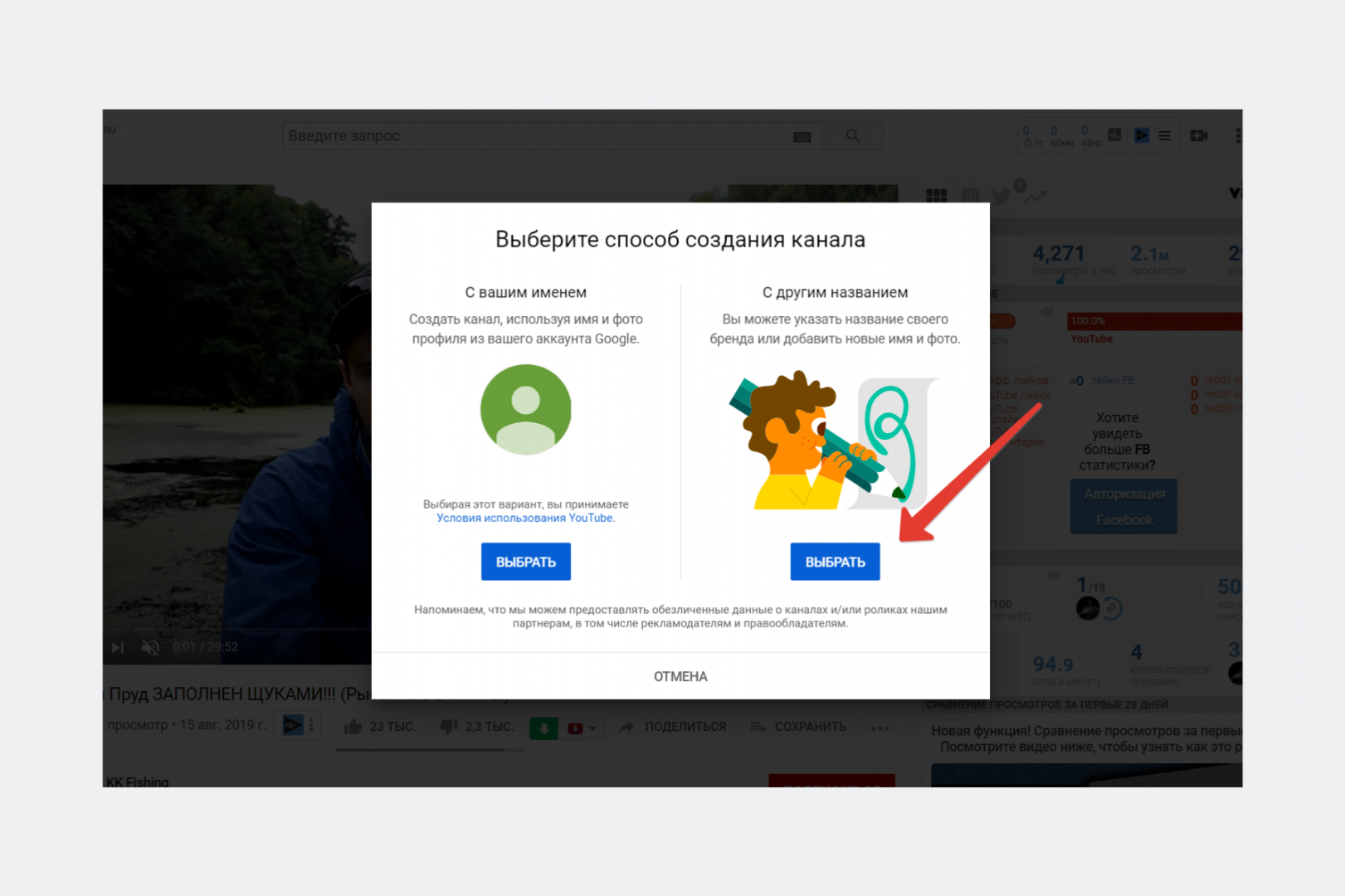
 После создания нового аккаунта можно будет начать вести канал, используя профиль в Google.
После создания нового аккаунта можно будет начать вести канал, используя профиль в Google.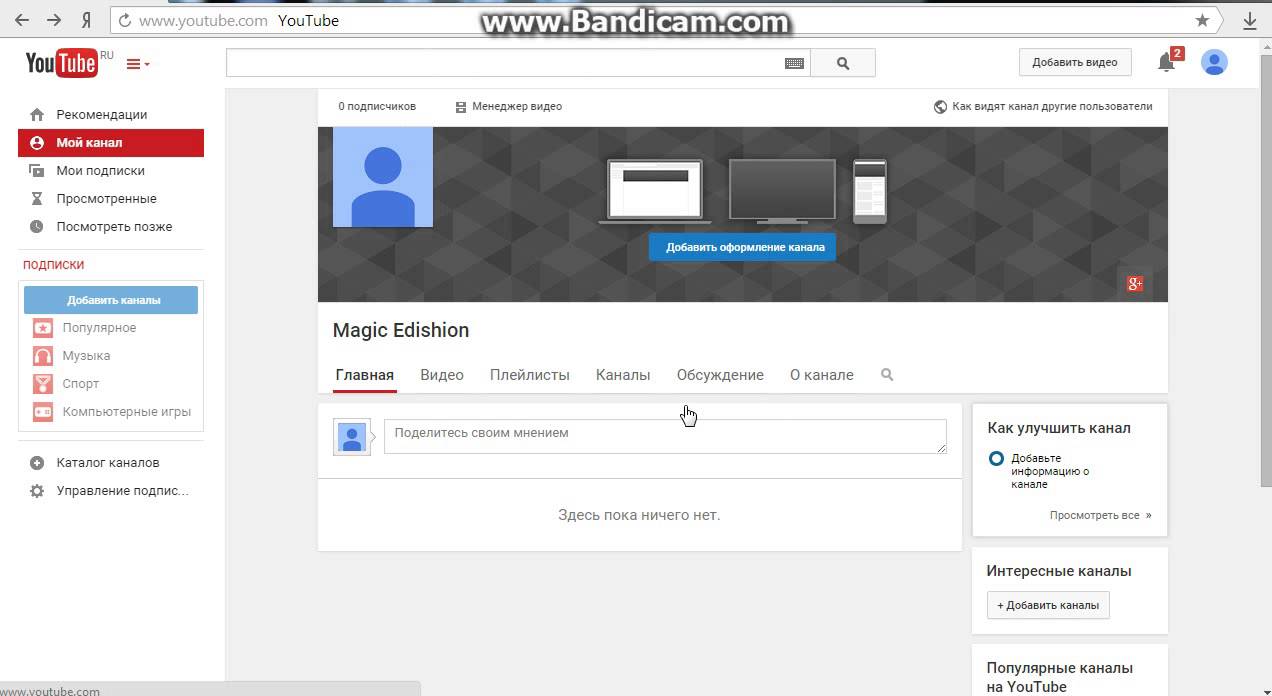 Далее, в левом столбце, необходимо нажать вкладку «Создать канал». После чего появится окно, в котором и происходит таинство создания своего канала. Либо можно пойти более коротким путем при помощи вкладки «Настройки YouTube»;
Далее, в левом столбце, необходимо нажать вкладку «Создать канал». После чего появится окно, в котором и происходит таинство создания своего канала. Либо можно пойти более коротким путем при помощи вкладки «Настройки YouTube»;